Konica minolta 7085 User Manual [nl]


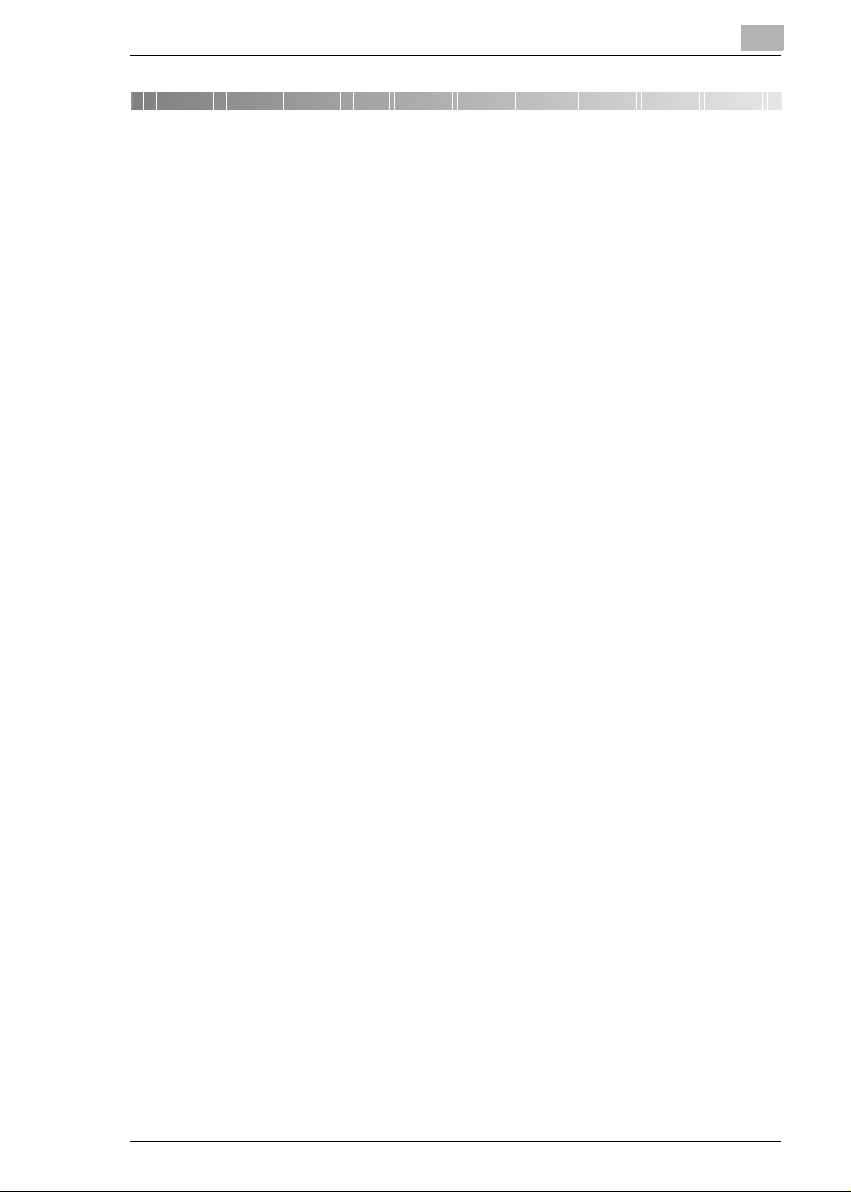
Inhoud
1 Inleiding
1.1 Wij willen u als tevreden klant .....................................................1-1
1.2 Terwille van het milieu . . .............................................................1-2
Terugname en recycling..................................................................1-2
Wat betekent de Energy Star®? .....................................................1-3
Kringlooppapier bruikbaar...............................................................1-3
1.3 Wegwijzer door de handleiding ...................................................1-4
Waar staat wat in de handleiding?..................................................1-4
Korte toelichting bij bijzondere termen en symbolen.......................1-6
Korte toelichting bij vast gedefinieerde begrippen en symbolen.....1-8
1.4 Overzicht van de functies van de machine...............................1-10
Algemene functies.........................................................................1-10
Automatische functies...................................................................1-15
Uitvoerfuncties ..............................................................................1-16
Functies die door de servicetechnicus ingesteld moeten worden.1-17
WWW-serverfunctie ......................................................................1-18
2 Leer uw machine kennen
2.1 Machine-overzicht.........................................................................2-1
Machine-overzicht buitenkant .........................................................2-1
Machine-overzicht binnenkant ........................................................2-3
2.2 Accessoires...................................................................................2-4
Afwerkingseenheid FS-111/FS-211 ................................................2-4
Voorbladinvoerapparaat PI-108 voor afwerkingseenheid ...............2-8
Grote lade (LCT) LT-402/LT-412 ....................................................2-9
Knipeenheid TU-108
(toebehoren voor afwerkingseenheid FS-211)..............................2-10
Perforeereenheid PU-108 .............................................................2-12
Perforeer-/Z-vouweenheid PZ-108................................................2-13
Geheugenuitbreidingen.................................................................2-14
Printercontroller IP-602 .................................................................2-14
Video-interface VI-602 ..................................................................2-14
PostScript-eenheid PS-362...........................................................2-14
Netwerkkaart KN-306....................................................................2-14
Konica 7085 IVZ-1
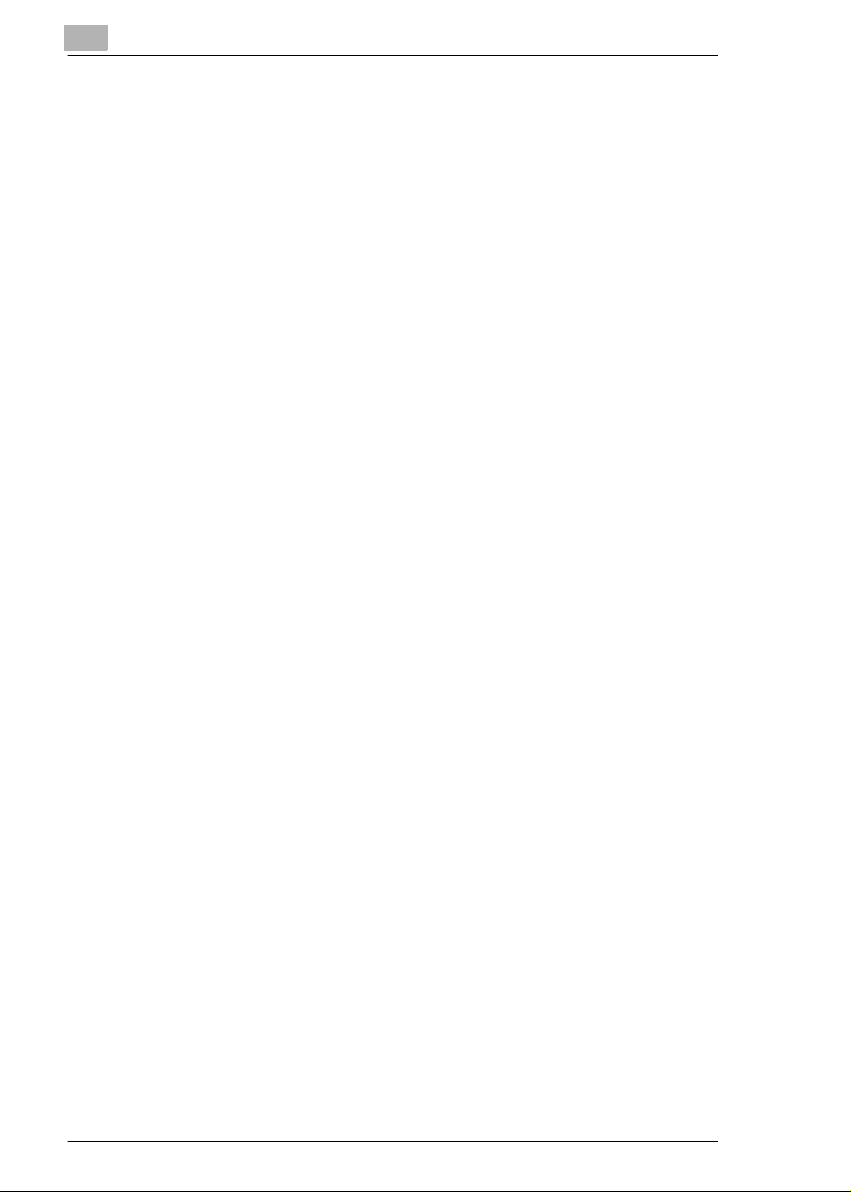
2.3 Veilig gebruik van uw machine ................................................. 2-15
Laserveiligheid.............................................................................. 2-20
Interne laserstraling ...................................................................... 2-20
Veiligheidssticker.......................................................................... 2-22
Serienummer van de machine...................................................... 2-24
2.4 Transport van de machine......................................................... 2-25
2.5 Plaatsen van de machine........................................................... 2-25
Omgevingsomstandigheden......................................................... 2-25
Standplaats................................................................................... 2-25
Benodigde ruimte van de machine ............................................... 2-26
Bewaren van verbruiksmateriaal .................................................. 2-27
2.6 Aansluiten van de machine ....................................................... 2-27
Spannings-/frequentietoleranties.................................................. 2-27
2.7 In-/uitschakelen van de machine .............................................. 2-28
Machine inschakelen .................................................................... 2-28
Machine uitschakelen ................................................................... 2-29
2.8 Toetsen en indicaties op het bedieningspaneel...................... 2-30
Bedieningspaneel ......................................................................... 2-30
Toetsen en indicaties op het Touch Screen ................................. 2-32
2.9 Zo wordt het Touch Screen bediend ........................................ 2-35
2.10 Papierlade bijvullen.................................................................... 2-36
Papierladen 1, 2 en 3 bijvullen .................................................... 2-37
Papierlade 4 - LT-402 (toebehoren) bijvullen ............................... 2-39
Papierlade 4 - LT-412 (toebehoren) bijvullen ............................... 2-41
Handinvoer bijvullen ..................................................................... 2-43
2.11 Toner bijvullen ............................................................................ 2-45
2.12 Nietjes bijvullen .......................................................................... 2-48
Nietjes bij afwerkingseenheid FS-111 (toebehoren) bijvullen....... 2-48
Nietjes bij afwerkingseenheid FS-211 (toebehoren) bijvullen....... 2-51
2.13 Tijdstip van onderhoud controleren ......................................... 2-54
Onderhoudsteller tonen ................................................................ 2-54
Onderhoudsteller afdrukken ......................................................... 2-55
Onderhoudsteller sluiten............................................................... 2-55
2.14 Buiten gebruik stellen van de machine.................................... 2-56
2.15 Hier moet u op letten.................................................................. 2-57
. . . bij de omgang met uw machine.............................................. 2-57
. . . bij onderhoud en reparaties aan de machine ......................... 2-57
2.16 Hiervoor mag u uw machine gebruiken ................................... 2-58
IVZ-2 Konica 7085

3 Eerste stappen . . .
3.1 Fundamentele bedieningsstappen..............................................3-1
Aantal kopieën invoeren..................................................................3-1
Start de bewerking ..........................................................................3-2
Bewerking Stop...............................................................................3-2
Machine-instellingen resetten .........................................................3-2
3.2 Machine activeren.........................................................................3-3
Spaarstandfunctie beëindigen.........................................................3-3
Automatisch uitschakelen beëindigen.............................................3-3
Functie weektimer onderbreken......................................................3-4
Invoer E.K.C-code...........................................................................3-6
3.3 Originelen op de glasplaat leggen...............................................3-8
3.4 Originelen d.m.v. de RADF invoeren.........................................3-10
Originelen met hetzelfde formaat in de RADF plaatsen................3-11
Afzonderlijke originelen in RADF plaatsen (SDF) .........................3-12
Meerdere formaten in de RADF plaatsen .....................................3-13
Originelen met Z-vouw in de RADF plaatsen................................3-14
3.5 Machine-instellingen controleren..............................................3-15
Instellingen wijzigen ......................................................................3-16
Instellingen vrijgeven.....................................................................3-17
Voorbeeldkopie maken .................................................................3-18
3.6 Kopieeropdrachten reserveren..................................................3-19
Reserveringsopdracht instellen.....................................................3-20
Weergave opdrachtstatus opvragen .............................................3-21
Betekenis van de meldingen in het scherm
weergave opdrachtstatus..............................................................3-22
Volgorde van de gereserveerde opdrachten wijzigen ...................3-23
Reserveringsopdracht wissen .......................................................3-24
Gebruikersnaam van een gereserveerde opdracht controleren....3-25
Lijst met reeds uitgevoerde opdrachten opvragen ........................3-26
Lijst openstaande opdrachten oproepen.......................................3-27
Instellen van een reserveringsopdracht onderbreken ...................3-28
3.7 Kopieeropdracht onderbreken...................................................3-30
3.8 Machine-instellingen van de laatste opdracht opvragen ........3-33
3.9 Machine-instellingen opslaan en opvragen..............................3-34
Machine-instellingen opslaan........................................................3-34
Machine-instellingen opvragen .....................................................3-37
3.10 Tellerstanden van de machine controleren..............................3-39
Tellerstanden tonen ......................................................................3-39
Tellerlijst afdrukken .......................................................................3-40
Konica 7085 IVZ-3

3.11 Spaarstandfuncties activeren ................................................... 3-41
Spaarstandfunctie activeren ......................................................... 3-42
Automatisch uitschakelen activeren ............................................. 3-43
3.12 Handinvoer gebruiken................................................................ 3-44
Plaats het papier in de handinvoer ............................................... 3-44
Tabbladen verwerken ................................................................... 3-45
3.13 Helpfunctie gebruiken................................................................ 3-46
Overzicht van de helpfunctie oproepen ........................................ 3-47
Help bij een bepaalde bewerking oproepen ................................. 3-48
3.14 Bladwijzerfunctie gebruiken...................................................... 3-49
4 Basisfuncties
4.1 Uitvoer instellen............................................................................ 4-1
Niet sorteren – uitvoer in de hoofdlade........................................... 4-3
Sorteren – uitvoer in de hoofdlade ................................................. 4-4
Nieten – uitvoer in de hoofdlade..................................................... 4-6
Groeperen – uitvoer in de hoofdlade .............................................. 4-9
Uitvoer in de sublade.................................................................... 4-11
Vouwen, nieten & vouwen en knippen ......................................... 4-14
Dekblad/achterblad toevoegen..................................................... 4-19
Perforeren..................................................................................... 4-22
Z-vouw.......................................................................................... 4-25
Handmatig nieten, perforeren of vouwen ..................................... 4-28
Uitvoer zonder afwerkingseenheid ............................................... 4-31
Twee systemen in de tandem-modus gebruiken.......................... 4-35
4.2 Kopieerfunctie instellen............................................................. 4-41
1- en 2-zijdige kopieën maken (via RADF)................................... 4-42
2-zijdige kopieën maken (via glasplaat) ...................................... 4-44
4.3 Contrast instellen ....................................................................... 4-47
Automatische belichting inschakelen............................................ 4-48
Belichting aanpassen ................................................................... 4-49
Densiteit aanpassen ..................................................................... 4-50
4.4 Lensfunctie instellen.................................................................. 4-52
Automatische lensfunctieselectie inschakelen (AMS) .................. 4-53
Vaste lensfunctie kiezen............................................................... 4-55
Individuele lensfunctie selecteren................................................. 4-56
Horizontaal/verticaal uitrekken ..................................................... 4-57
4.5 Kopieformaat instellen............................................................... 4-58
Automatische papierselectie (APS) inschakelen .......................... 4-59
Papierlade handmatig selecteren ................................................. 4-61
Papiersoort/-formaat voor de handinvoer vastleggen................... 4-62
Kopie-start op breed formaat voor de handinvoer vastleggen...... 4-64
IVZ-4 Konica 7085
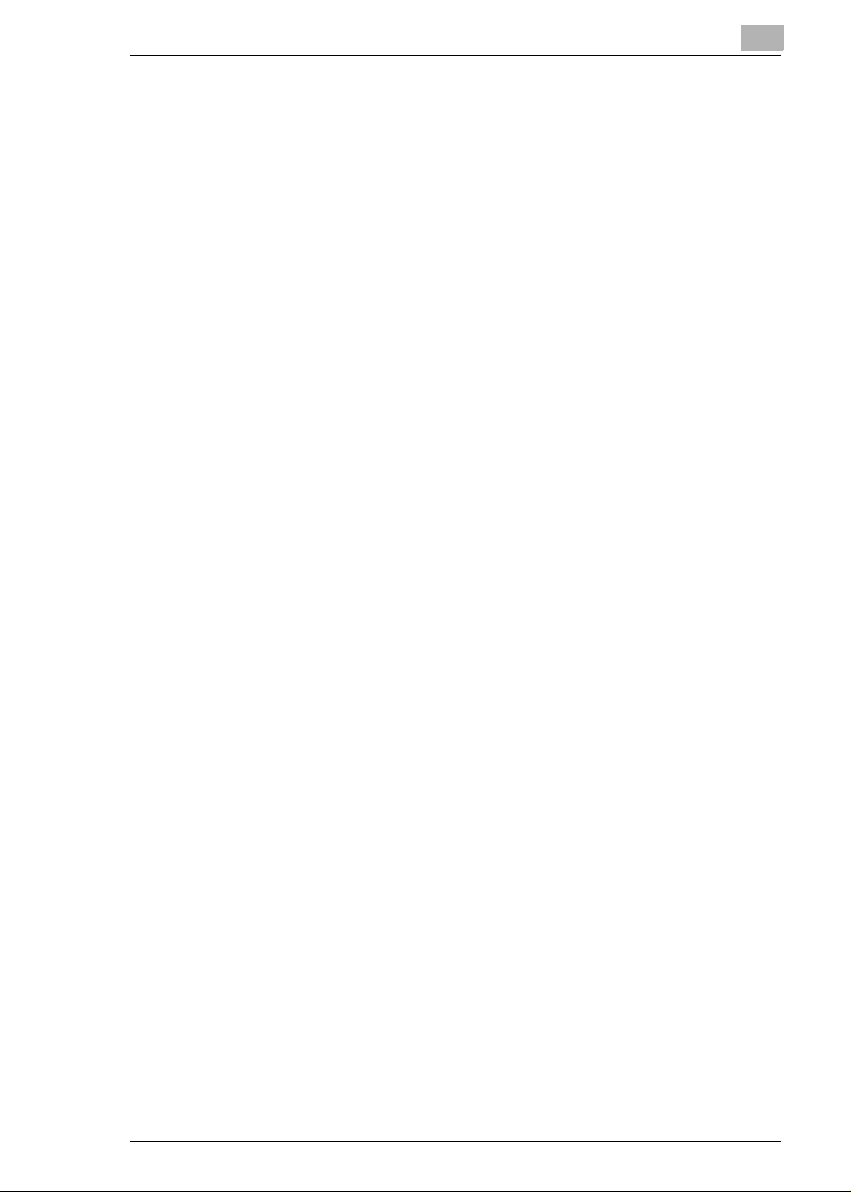
4.6 Functies gebruiken .....................................................................4-66
Originelen opslaan (via glasplaat).................................................4-67
Originelen opslaan (via RADF) .....................................................4-69
Rotatiefunctie gebruiken ...............................................................4-71
Documentinvoer vastleggen (speciale originelen) ........................4-75
Tekst/foto verbeteren instellen (speciaal origineel).......................4-77
Meerdere formaten verwerken (speciaal origineel).......................4-79
Originelen met Z-vouw verwerken (speciaal origineel) .................4-81
Origineel afzonderlijk laten intrekken – SDF (speciale originelen) 4-83
Speciale origineelsoorten vastleggen (speciale originelen) ..........4-87
5 Toepassingen
5.1 Schut- en dekbladen toevoegen..................................................5-2
Aanwijzingen bij: schut- en dekbladen ............................................5-3
Handelwijze: schut- en dekbladen toevoegen.................................5-4
5.2 Indelen in hoofdstukken...............................................................5-6
Aanwijzingen bij: hoofdstuk.............................................................5-6
Handelwijze: indelen in hoofdstukken .............................................5-7
5.3 Combinatie maken ........................................................................5-9
Aanwijzingen bij: combinatie.........................................................5-10
Handelwijze: combinatie maken....................................................5-11
5.4 Boekje maken..............................................................................5-13
Aanwijzingen bij: boekjes..............................................................5-14
Handelwijze: boekje maken ..........................................................5-15
5.5 OHP-tussenblad maken..............................................................5-17
Aanwijzingen bij: OHP-tussenblad ................................................5-17
Handelwijze: OHP-tussenblad maken...........................................5-18
5.6 Tussenblad met afbeelding........................................................5-20
Aanwijzingen bij: tussenblad met afbeelding ................................5-20
Handelwijze: tussenblad met afbeelding.......................................5-21
5.7 2-zijden kopiëren.........................................................................5-23
Aanwijzingen bij: 2-zijdig kopiëren ................................................5-24
Handelwijze: 2-zijdig kopiëren.......................................................5-25
5.8 Opdracht programmeren............................................................5-27
Aanwijzingen bij: opdracht programmeren....................................5-27
Handelwijze: opdracht programmeren ..........................................5-28
5.9 Gebied z. afb. wissen gebruiken................................................5-30
Aanwijzingen bij: gebied z. afb. wissen.........................................5-31
Handelwijze: gebied z. afb. wissen gebruiken ..............................5-32
Konica 7085 IVZ-5
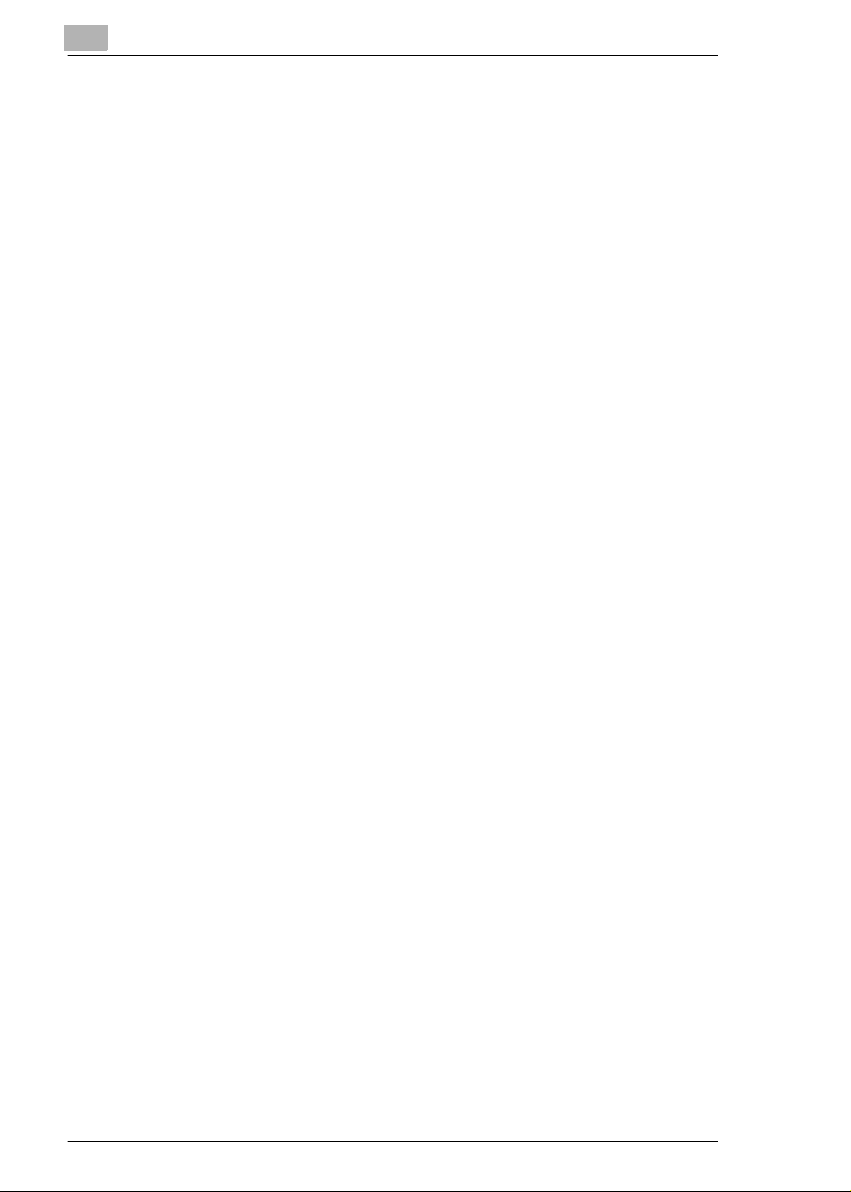
5.10 Omgekeerde kopieën creëren ................................................... 5-33
Aanwijzingen bij: kopiëren met afbeelding omkeren .................... 5-33
Handelwijze: omgekeerde kopieën creëren ................................. 5-34
5.11 Kopiëren met herhalen............................................................... 5-35
Aanwijzingen bij: herhalen............................................................ 5-36
Handelwijze: herhaalfunctie gebruiken......................................... 5-38
5.12 Kader/vouw wissen gebruiken .................................................. 5-40
Aanwijzingen bij: kader/vouw wissen ........................................... 5-40
Handelwijze: kader/vouw wissen.................................................. 5-41
5.13 Auto-layout gebruiken ............................................................... 5-43
Aanwijzingen bij: auto-layout ........................................................ 5-43
Handelwijze: auto-layout gebruiken.............................................. 5-44
5.14 Volbeeld gebied gebruiken........................................................ 5-45
Aanwijzingen bij: volbeeld gebied................................................. 5-45
Handelwijze: volbeeld gebied gebruiken ...................................... 5-46
5.15 Afbeelding verschuiven ............................................................. 5-47
Aanwijzingen bij: afbeelding verschuiven ..................................... 5-48
Handelwijze: afbeelding verschuiven ........................................... 5-49
5.16 Stempel/overlay gebruiken........................................................ 5-51
Aanwijzingen bij: stempel/overlay ................................................ 5-52
Handelwijze: stempel gebruiken................................................... 5-55
Handelwijze: watermerk gebruiken............................................... 5-57
Handelwijze: overlay gebruiken.................................................... 5-59
Werkwijze: overlaygeheugen (afbeelding opslaan) ...................... 5-61
Werkwijze: overlaygeheugen (afbeelding oproepen) ................... 5-64
6 Server-functies
6.1 Opdracht opslaan/wissen............................................................ 6-3
Opdracht opslaan ........................................................................... 6-4
Gegevens van de harde schijf (HDD) naar een PC overdragen .... 6-8
Opdracht wissen........................................................................... 6-12
6.2 Opdracht opslaan en afdrukken................................................ 6-15
6.3 Opdracht voor de uitvoer opvragen ......................................... 6-18
6.4 Opdrachtgegevens aan een PC bewerken............................... 6-22
7 Instellingen in de hoofdoperator-functie
7.1 Overzicht ....................................................................................... 7-2
Hoofdoperatorfunctie opvragen ...................................................... 7-2
Hoofdoperatorfunctie weer verlaten ............................................... 7-2
Overzicht van de menu's in de hoofdoperatorfunctie ..................... 7-3
IVZ-6 Konica 7085
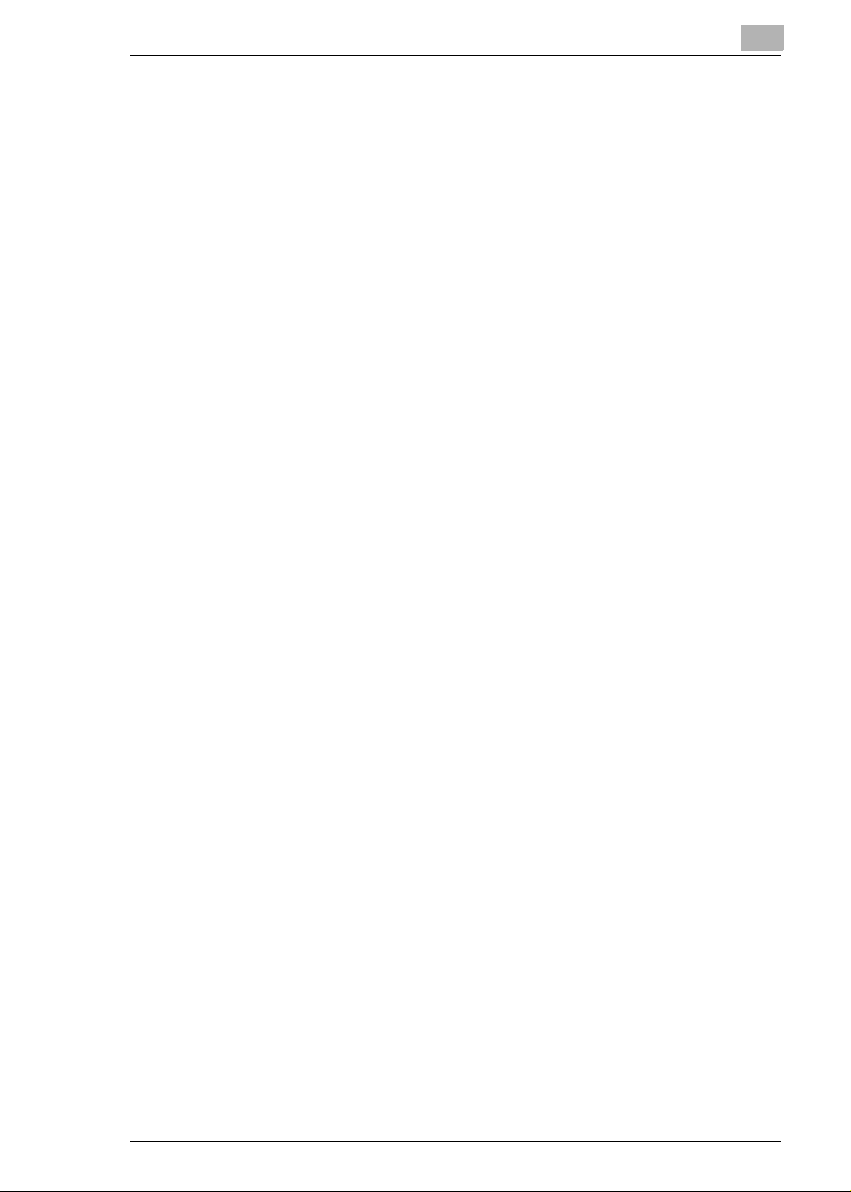
7.2 (1) Standaardinstelling systeem..................................................7-5
(1) Instelling datum & tijd.................................................................7-5
(2) Instelling taal..............................................................................7-7
(3) Instelling IP-adres......................................................................7-8
(4) E-mailverzending instellen.......................................................7-10
7.3 (2) Standaardinstelling kopieerapparaat...................................7-13
7.4 (3) Gebruikersinstellingen..........................................................7-14
(1) Gebr. instelling dichtheidsniveau 1 .........................................7-14
(2) Gebr. instelling dichtheidsniveau 2 ..........................................7-16
(3) Instelling reprofactoren ............................................................7-18
7.5 (4) Instelling E.K.C.-functie ........................................................7-19
E.K.C.-functie opvragen................................................................7-19
(1) E.K.C.-gegevens bewerken.....................................................7-20
(2) Alle kostenplaatstellers terugzetten .........................................7-26
(3) Instelling E.K.C.-functie ...........................................................7-27
7.6 (5) Programmageheugen beveiligen/wissen ............................7-28
Programmageheugen beveiligen/ontgrendelen ............................7-28
Machine-instellingen wissen .........................................................7-29
7.7 (6) Instelling papiersoort/speciaal formaat...............................7-30
Papiersoorten vastleggen .............................................................7-30
Papierformaten vastleggen ...........................................................7-31
Kopie-start op breed formaat vastleggen ......................................7-33
7.8 (7) Contrast/toetsengeluid aanpassen......................................7-35
7.9 (8) Key-operator-data instellingen.............................................7-36
7.10 (9) Weektimer...............................................................................7-37
Weektimerfunctie opvragen ..........................................................7-37
(1) Instelling weektimer AAN/UIT ..................................................7-38
(2) Timerinstellingen......................................................................7-39
(3) Timerwerking AAN/UIT instelling ............................................7-42
(4) Lunchtijd-instelling ...................................................................7-44
(5) Timer-interruptwachtw.-instelling .............................................7-45
7.11 (10) Aanpassing bedieningspaneel...........................................7-46
7.12 (11) Instelling auto. ladeselectie ................................................7-47
7.13 (12) Spaarstandinstellingen .......................................................7-48
7.14 (13) Geheugen omschakelen .....................................................7-49
Instellingen wijzigen ......................................................................7-49
Overzicht van de instellingen ........................................................7-50
7.15 (14) Machinebeheerlijst afdrukken ............................................7-55
7.16 (15) Servicecentrum bellen ........................................................7-57
7.17 (16) Lensaanpassing kant 2 .......................................................7-59
Konica 7085 IVZ-7

7.18 (17) Aanpassing afwerkingseenheid ........................................ 7-60
7.19 (18) Instelling HDD-beheer......................................................... 7-62
(1) Code lijst/wis ........................................................................... 7-62
(2) Autom. opdracht wissen instellen............................................ 7-63
(3) Status HDD-capaciteit............................................................. 7-64
7.20 (19) Scannerverzending instellen ............................................. 7-65
7.21 (20) Niet afdrukbaar gebied instellen........................................ 7-67
7.22 (21) Timing aanpassen............................................................... 7-68
7.23 (22) Centrering aanpassen ........................................................ 7-70
8 Storingen herkennen en verhelpen
8.1 Wanneer uw kopie niet goed is................................................... 8-1
8.2 Wanneer uw machine niet correct functioneert ....................... 8-3
8.3 Wanneer het scherm met de melding a.u.b. service
bellen verschijnt ........................................................................... 8-6
Als de machine niet meer werkt ..................................................... 8-6
Als de machine nog gedeeltelijk werkt ........................................... 8-7
8.4 Wanneer het geheugen "overloopt" ........................................... 8-8
. . . bij uitvoering van de huidige opdracht ...................................... 8-8
. . . bij instelling van een reserveringsopdracht .............................. 8-8
8.5 Wanneer "A.u.b. UIT/INschakelen" verschijnt ......................... 8-10
8.6 Vastgelopen papier verwijderen ............................................... 8-11
8.7 Afvalbak van de perforeereenheid legen ................................. 8-12
8.8 Afvalbak van de knipeenheid legenknipeenheid .................... 8-14
9 Bijlage
9.1 Onderhoud van de machine ........................................................ 9-1
Systeemdelen reinigen ................................................................... 9-1
Bovenklep en glasplaat reinigen..................................................... 9-2
9.2 Technische gegevens .................................................................. 9-3
Systeem Konica 7085..................................................................... 9-3
Documentinvoer DF-317 (RADF) ................................................... 9-6
Afwerkingseenheid FS-111 (toebehoren),
afwerkingseenheid FS-211 (toebehoren) ....................................... 9-6
Voorbladinvoerapparaat PI-108
(toebehoren voor afwerkingseenheid FS-111/FS-211) .................. 9-7
Knipeenheid TU-108
(toebehoren voor afwerkingseenheid FS-211) ............................... 9-7
Perforeereenheid PU-108 (toebehoren) ......................................... 9-8
IVZ-8 Konica 7085
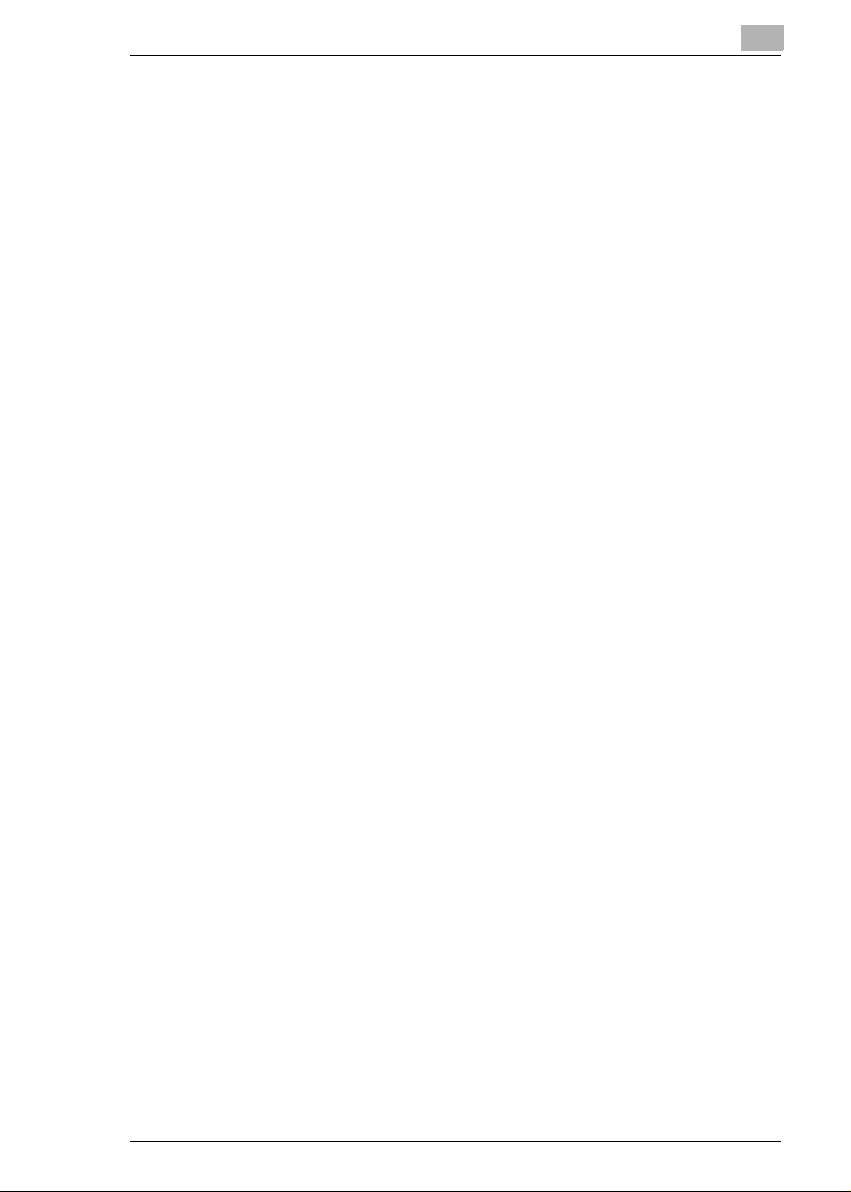
Perforeer-/Z-vouweenheid PZ-108 (toebehoren) ............................9-8
Grote lade LT-402 (toebehoren) .....................................................9-9
Grote lade LT-412 (toebehoren) .....................................................9-9
9.3 Verbruiksartikelen.......................................................................9-10
9.4 Dit papier kunt u verwerken.......................................................9-11
. . . met de papierladen 1, 2, en 3 .................................................9-11
. . . met de grote lade LCC (optie).................................................9-12
. . . met de handinvoer ..................................................................9-14
. . . met de automatische duplexeenheid ......................................9-15
. . . met de voorbladinvoerapparaat PI-108 (toebehoren) .............9-15
. . . met de afwerkingseenheden (toebehoren) .............................9-16
. . . met de perforeereenheid en perforeer-/Z-vouweenheid
(toebehoren)..................................................................................9-18
. . . met de knipeenheid TU-108
(toebehoren voor afwerkingseenheid FS-211)..............................9-19
9.5 CE-keurmerk (conformiteitsverklaring) ....................................9-20
9.6 Garantie........................................................................................9-20
9.7 Index.............................................................................................9-21
Konica 7085 IVZ-9
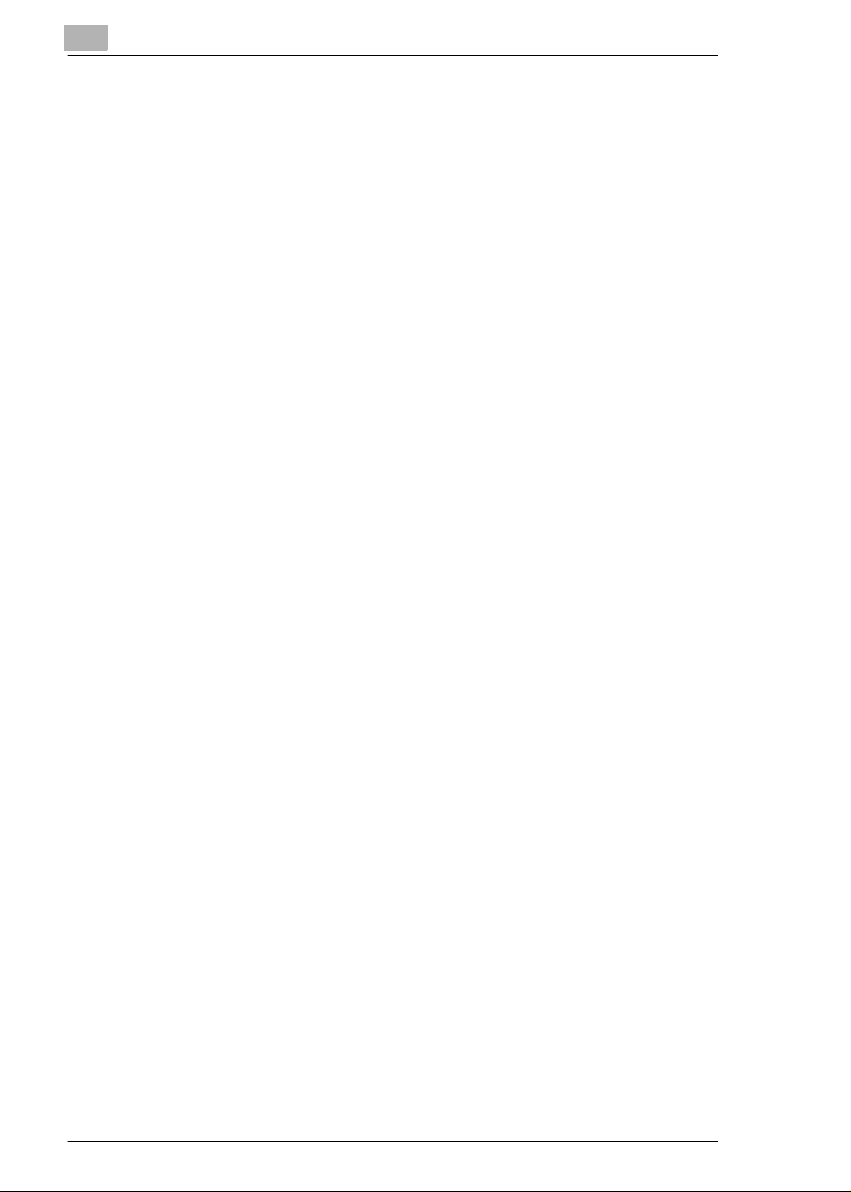
IVZ-10 Konica 7085

Inleiding
1 Inleiding
1.1 Wij willen u als tevreden klant
Bedankt dat u gekozen heeft voor de aanschaf van een Konica-machine.
Om de best mogelijke resultaten en een effectief gebruik van uw machine
te verkrijgen, geeft de handleiding u o.a. informatie over de volgende
thema's:
G
de standaard bedieningsstappen
G
de basisfuncties
G
de speciale toepassingen
G
de instellingen in de hoofdoperatorfunctie
G
en hoe u storingen kunt herkennen en verhelpen.
Lees de handleiding zorgvuldig door voordat u uw machine in gebruik
neemt. Houd de handleiding altijd bij de hand. Aan de achterkant van de
machine is een houder aangebracht voor het bewaren van de
handleiding.
Meer informatie en concrete hulp in geval van storingen krijgt u via:
G
de technische klantendienst van uw Konica-verkoopspartner.
Houd a.u.b. het serienummer en de koopdatum van uw systeem bij de
hand, zo kunnen wij u snelle en correcte hulp bieden in geval van
storingen.
. . . want wij willen u als tevreden klant.
1
Konica 7085 1-1
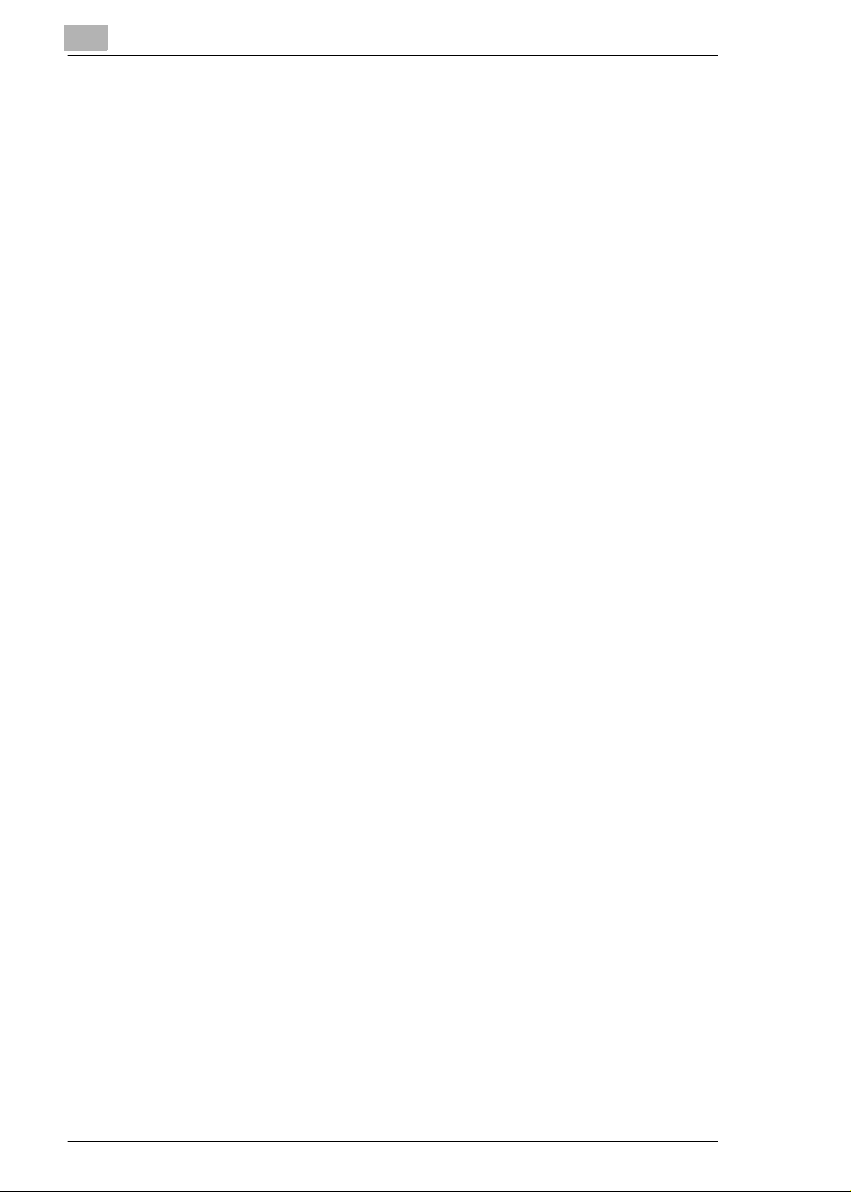
1
1.2 Terwille van het milieu . . .
Konica heeft oog voor de ecologie en werkt actief mee om ecologische
problemen te vermijden en te verhelpen. Onze productie is volgens
ISO 9001 (kwaliteitsmanagement) alsook ISO14001 (milieumanagement)
gecertificeerd.
Terugname en recycling
Lege tonerpatronen alsook tonerresten na servicewerkzaamheden
mogen niet met het gewone huisvuil en industrieel afval meegegeven
worden. Om stofemissie te vermijden, moeten ze stofdicht verpakt
worden. Bij elke aan u geleverde tonerpatroon is een kaartje bijgevoegd
dat al van het adres van de door Konica uitgezochte
verwerkingsonderneming is voorzien. Gelieve na het plaatsen van een
nieuwe tonerpatroon, de lege patroon in de originele verpakking
kostenloos naar de verwerkingsonderneming te sturen. De tonerpatronen
worden gerecycleerd of op een deskundige manier afgevoerd.
Konica garandeert dat de in dit toestel gebruikte drumcartridges
gerecycleerd worden.
Konica verplicht er zich toe om de van de blauwe engel voorziene
toestellen terug te nemen voor recyclage. Indien recyclage niet mogelijk
is, dan wordt het toestel op een deskundige manier afgevoerd. Neem
indien nodig contact op met de voor u bevoegde Konica-verkoopspartner.
Hij zal u graag meer informatie geven over de verwerkingsmethode.
Inleiding
1-2 Konica 7085

Inleiding
1
Wat betekent de Energy Star
Systemen met de Energy Star
energieverbruik of schakelen uit, wanneer ze gedurende langere tijd niet
gebruikt worden. Met deze functie kunnen jaarlijks de stroomkosten tot
zo'n 60% verminderd worden.
Bij het kopiëren met hogere kopieersnelheid wordt automatisch de modus
van dubbelzijdig kopiëren ingeschakeld. Daardoor worden zowel de
kosten voor papier gereduceerd, alsmede de papierconsumptie.
Wist u, dat voor het maken van een blad papier 10 keer zoveel energie
nodig is als voor het maken van een kopie?
Het gebruik van minder papier heeft zodoende ook directe invloed op het
economische energieverbruik.
Deze machine voldoet aan de energie-efficiëntiecriteria van de Energy
®
.
Star
®
?
®
schakelen naar een toestand met lager
Kringlooppapier bruikbaar
Deze machine is geschikt voor kringlooppapier dat aan de normen
DIN 19309 voldoet. Meer informatie hierover krijgt u bij uw leverancier.
Konica 7085 1-3
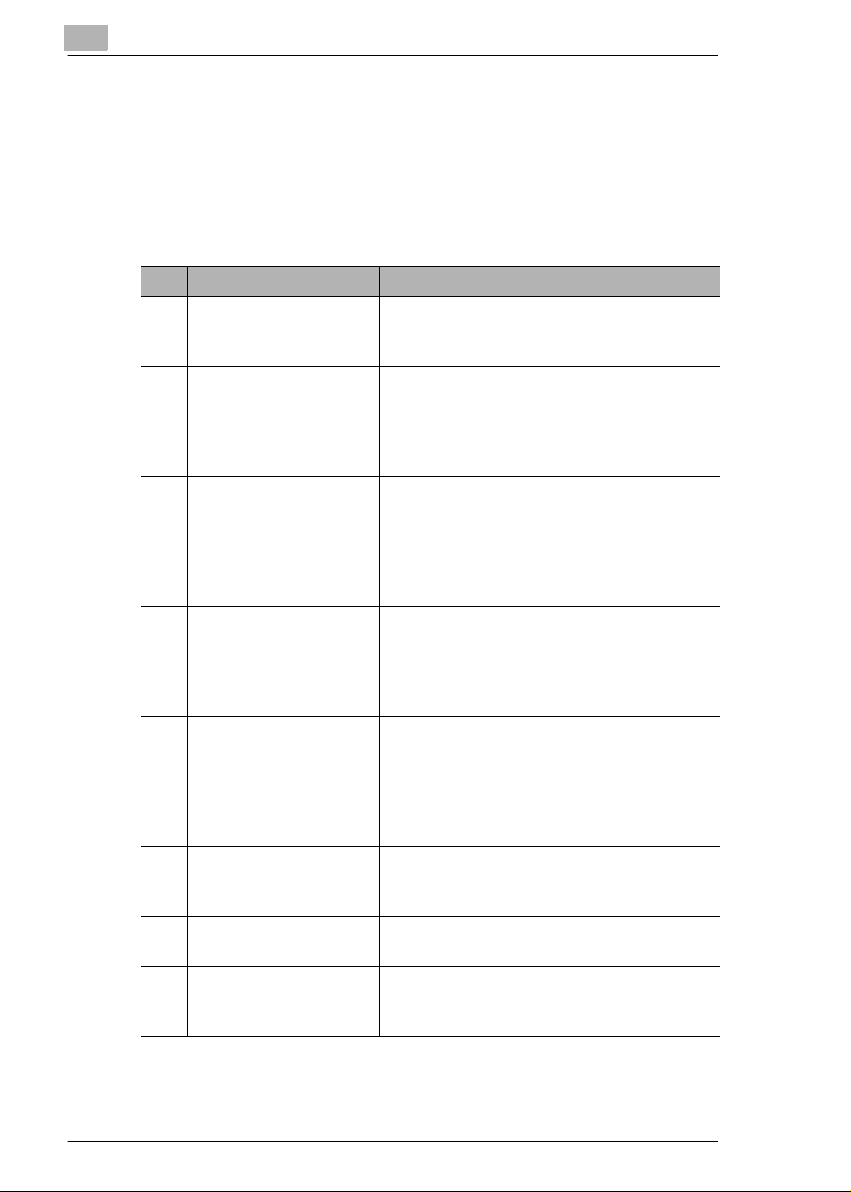
1
1.3 Wegwijzer door de handleiding
Waar staat wat in de handleiding?
U weet niet precies, in welk hoofdstuk u welke informatie vindt? De
volgende tabel helpt u daarbij. Om gedetailleerde informatie over een
probleem te krijgen, raadpleegt u de index achterin de handleiding.
Nr. Hoofdstukbenaming Hoofdstukbeschrijving
1 Inleiding In dit hoofdstuk krijgt u inleidende informatie,
2 Leer uw machine kennen In dit hoofdstuk leert u uw machine kennen,
3 Eerste stappen . . . In dit hoofdstuk krijgt u de bedieningsstappen
4 Basisfuncties In dit hoofdstuk leert u, hoe u de basisfuncties
5 Toepassingen In dit hoofdstuk leert u, hoe u de speciale toe-
6 Server-functies In dit hoofdstuk leert u, hoe u kopieeropdrach-
7 Instellingen in de hoofdo-
peratorfunctie
8 Storingen herkennen en
verhelpen
met name over het gebruik van de handleiding.
zoals b.v.:
• Beschrijving van de machine
• Veilig omgaan met uw machine
• Aansluiten van de machine
die steeds weer uitgevoerd worden, nader toegelicht, zoals b.v.:
• Originelen plaatsen
• Kopiëren starten
• Opdrachten reserveren
van uw machine kunt selecteren, zoals b.v.:
• Contrast instellen
• Lensfunctie instellen
• Papierformaat instellen
passingen van uw kopieerapparaat kunt gebruiken, zoals b.v.:
• Schut- en dekbladen toevoegen
• Omgekeerde kopieën creëren
• Afbeelding verschuiven
ten op de harde schijf kunt opslaan, wissen en
opvragen.
In dit hoofdstuk leert u, hoe u de standaardinstellingen van uw machine kunt wijzigen.
In dit hoofdstuk vindt u tabellen en instructies
die u helpen bij het herkennen van fouten en
het verhelpen van storingen.
Inleiding
1-4 Konica 7085
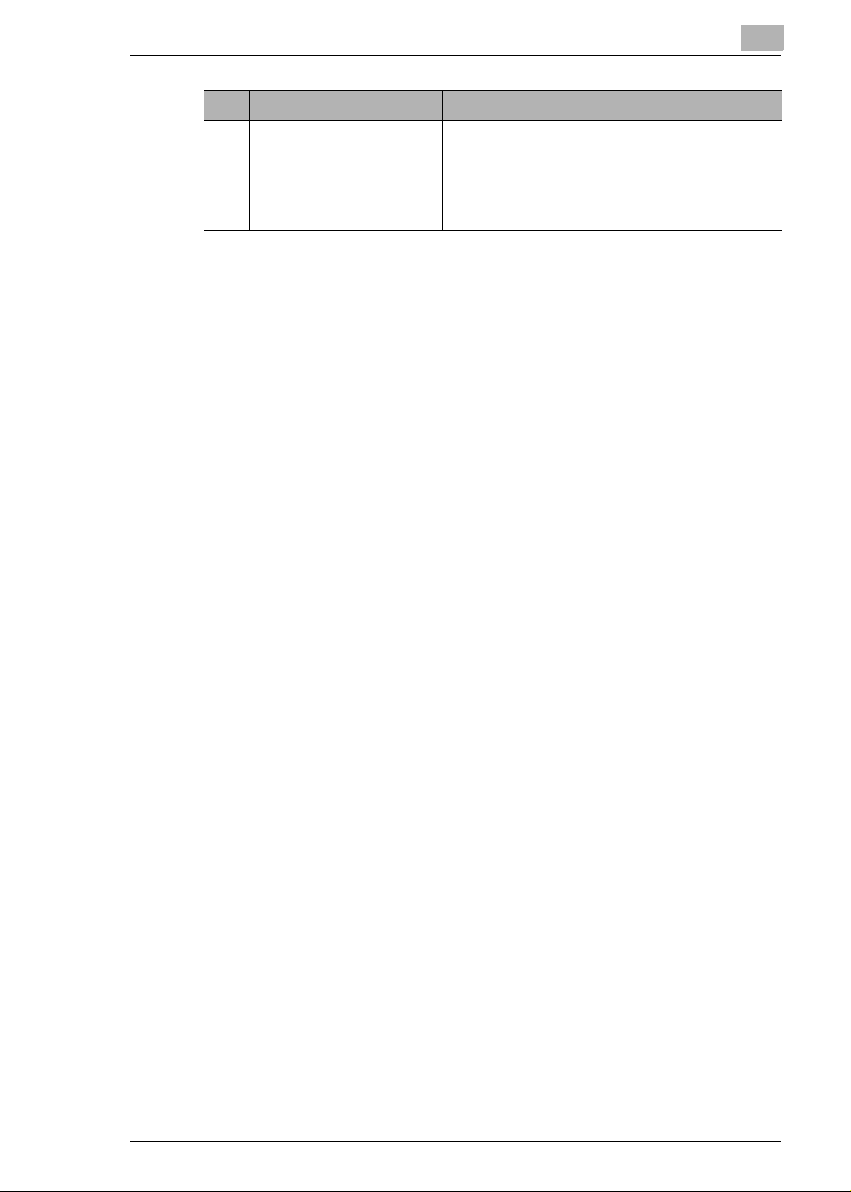
Inleiding
1
Nr. Hoofdstukbenaming Hoofdstukbeschrijving
9 Bijlage In dit hoofdstuk vindt u een schat aan nuttige
extra informatie zoals:
• Onderhoud van de machine
• Technische gegevens
• Index (trefwoordenregister)
Konica 7085 1-5
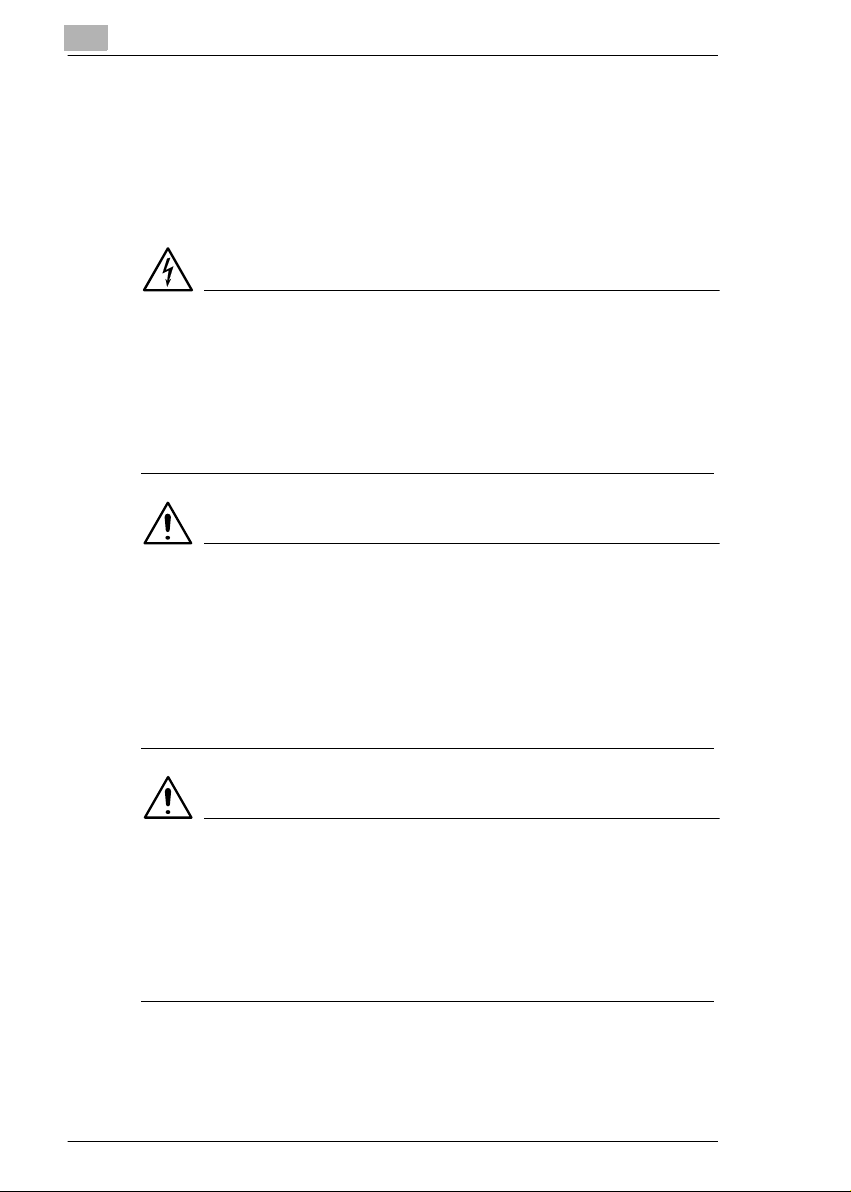
1
Inleiding
Korte toelichting bij bijzondere termen en symbolen
Met bepaalde termen en symbolen worden in dit gebruikershandboek
verschillende zaken tot uitdrukking gebracht. De volgende voorbeelden
helpen u de belangrijkste zaken te herkennen en dienovereenkomstig te
handelen.
GEVAAR
Hier wordt op een gevaar gewezen!
Deze waarschuwing verwijst naar een dreigend gevaar voor leven en
goed. Wordt deze waarschuwing niet in acht genomen, dan kan zwaar
lichamelijk letsel het gevolg zijn.
➜
De pijl markeert een voorzorgsmaatregel die getroffen moet worden,
om het gevaar af te wenden.
WAARSCHUWING
Dit is een waarschuwing!
De waarschuwing wijst op een gevaarlijke situatie voor een persoon en/of
product. Wordt deze waarschuwing niet in acht genomen, dan kan
lichamelijk letsel en/of zware materiële schade aan de machine het gevolg
zijn.
➜
De pijl markeert een voorzorgsmaatregel die getroffen moet worden,
om het gevaar af te wenden.
VOORZICHTIG
Hier wordt tot voorzichtigheid gemaand!
Deze waarschuwing wijst u op een mogelijk gevaarlijke situatie. Wordt
deze aanwijzing niet in acht genomen, dan kan lichamelijk letsel en/of
materiële schade aan de machine het gevolg zijn.
➜
De pijl markeert een voorzorgsmaatregel die getroffen moet worden,
om het gevaar af te wenden.
1-6 Konica 7085
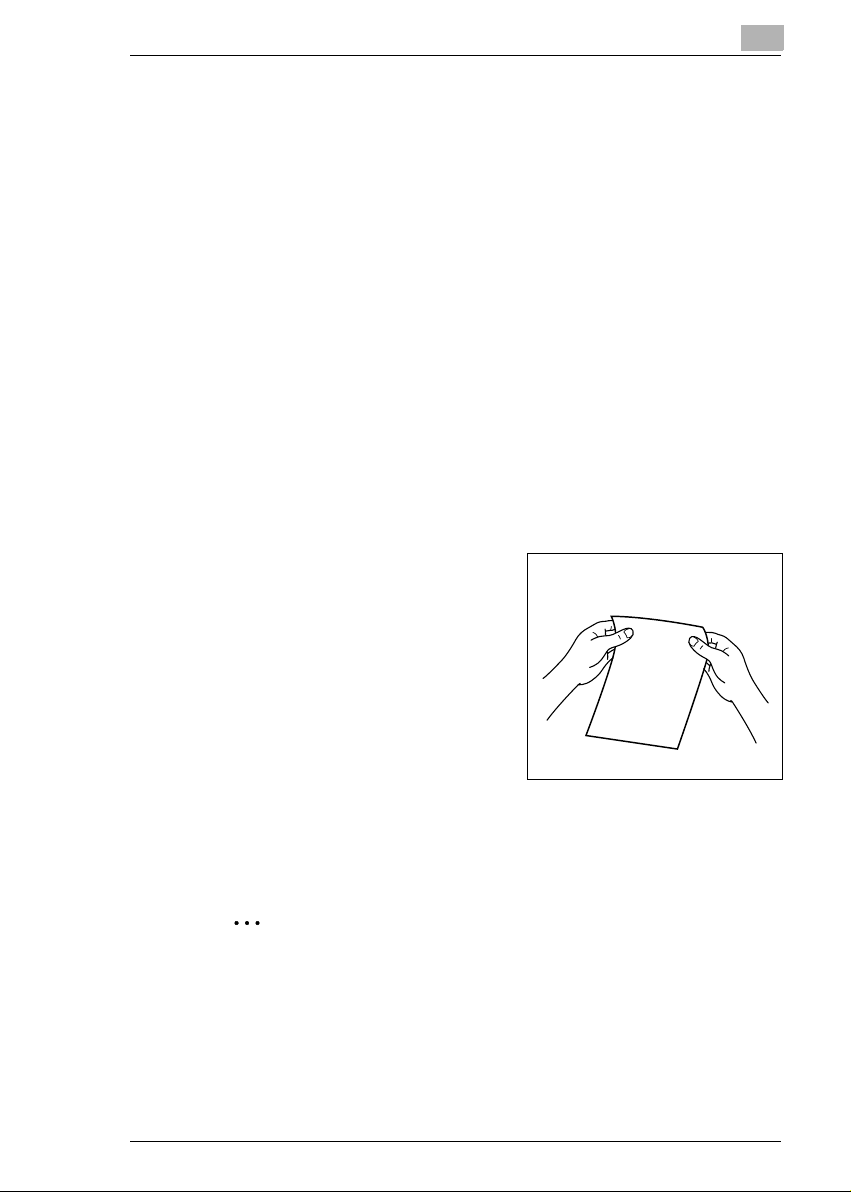
Inleiding
1
[START] b. v. toets [START] = toets van het bedieningspaneel
b. v. toets [START] = toets op het Touch Screen
FOUT
➜
Nu begint een opsomming:
G
Deze punten wijzen op een opsomming.
G
De opsommingen met punten hebben geen dwingende volgorde.
❍
Volgt na een zwarte punt een opsomming met witte punten, dan zijn
de witte punten ondergeschikt aan de zwarte punten.
❍
G
Hier is het einde van de opsomming.
Stap 1 van een reeks handelingen
1
Stap 2 van een reeks handelingen
2
?
➜
Stap 3 van een reeks handelingen
3
❍
❍
Melding op het display met de tekst FOUT
Afzonderlijk, uit te voeren handeling
(er volgen geen verdere stappen)
Hier ziet u, wat er gedaan
moet worden
Hier krijgt u hulp.
Met de handeling, die hier
genoemd wordt, krijgt u het door
u gewenste resultaat.
Deze punten wijzen op een
reeks van handelingen.
✎
Dit is een nuttige tip
Extra informatie bij het maken van kopieën.
Konica 7085 1-7
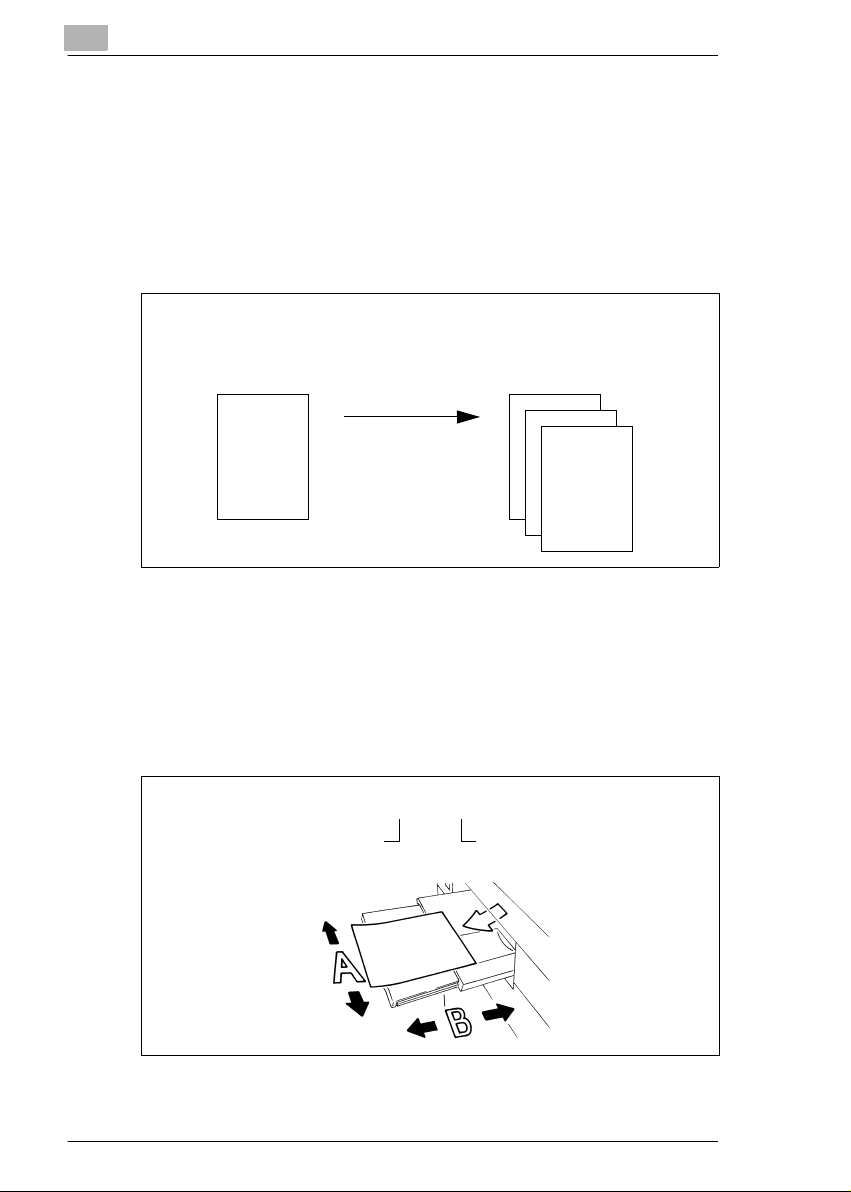
1
Inleiding
Korte toelichting bij vast gedefinieerde begrippen en symbolen
De benamingen voor invoerrichting, lengte- en breedterichting zijn
duidelijk vastgelegd. Op deze pagina worden deze begrippen
gedefinieerd.
Origineel en kopie
Het origineel is het kopieerdocument waarvan u tijdens een kopieergang
duplicaten maakt.
Origineel
(kopieerdocument)
Kopieergang
vergroten,
verkleinen
sorteren.
Invoerrichting
Invoerrichting is het traject dat het papier door de machine volgt.
Breedte en lengte
Worden in de gebruiksaanwijzing papierafmetingen genoemd, dan komt
de eerste waarde altijd overeen met de breedte van het papier (kant A) en
de tweede waarde met de lengte van het papier (kant B).
(duplicaten van het kopieerdocument)
,
Kopie
21 x 29,7 cm
Breedte van het papier
(kant A)
Lengte van het papier
(kant B)
1-8 Konica 7085
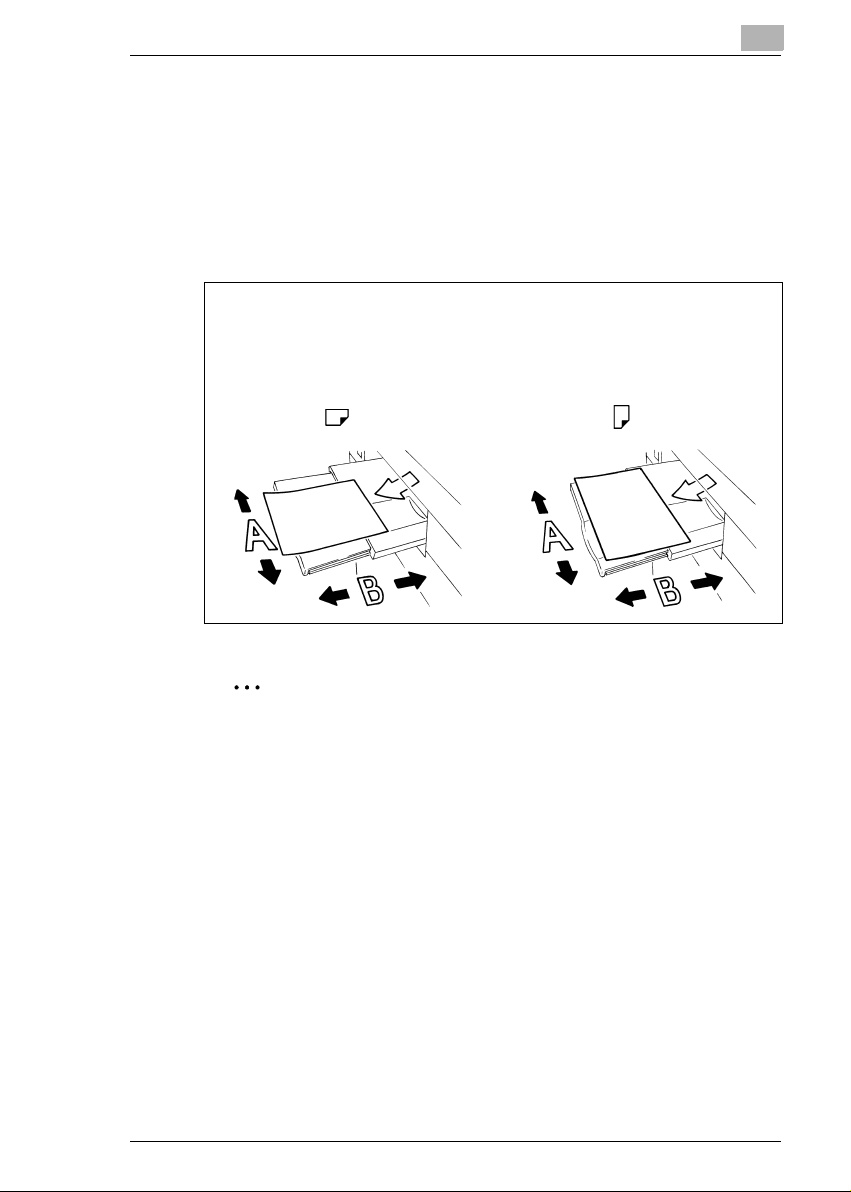
Inleiding
1
Lengte- en breedterichting
Is kant A van een papierformaat korter dan kant B, dan wordt dit
lengterichting genoemd. De formaataanduiding wordt aangegeven met
een “R“, b.v. A4R.
Is kant A van een papierformaat langer dan kant B, dan wordt dit
breedterichting genoemd. De formaataanduiding is niet verder
aangegeven, b.v. A4.
A4R A4
21 x 29,7 cm 29,7 x 21 cm
Lengterichting Breedterichting
✎
Formaatgegevens met of zonder "R"?
Lengterichting wordt van een "R" voorzien. Bij formaten waarbij het
duidelijk is in welke richting ze geplaatst moeten worden, zoals b. v. bij
A3 (kan enkel in lengterichting ingelegd worden) valt de "R" weg.
Konica 7085 1-9
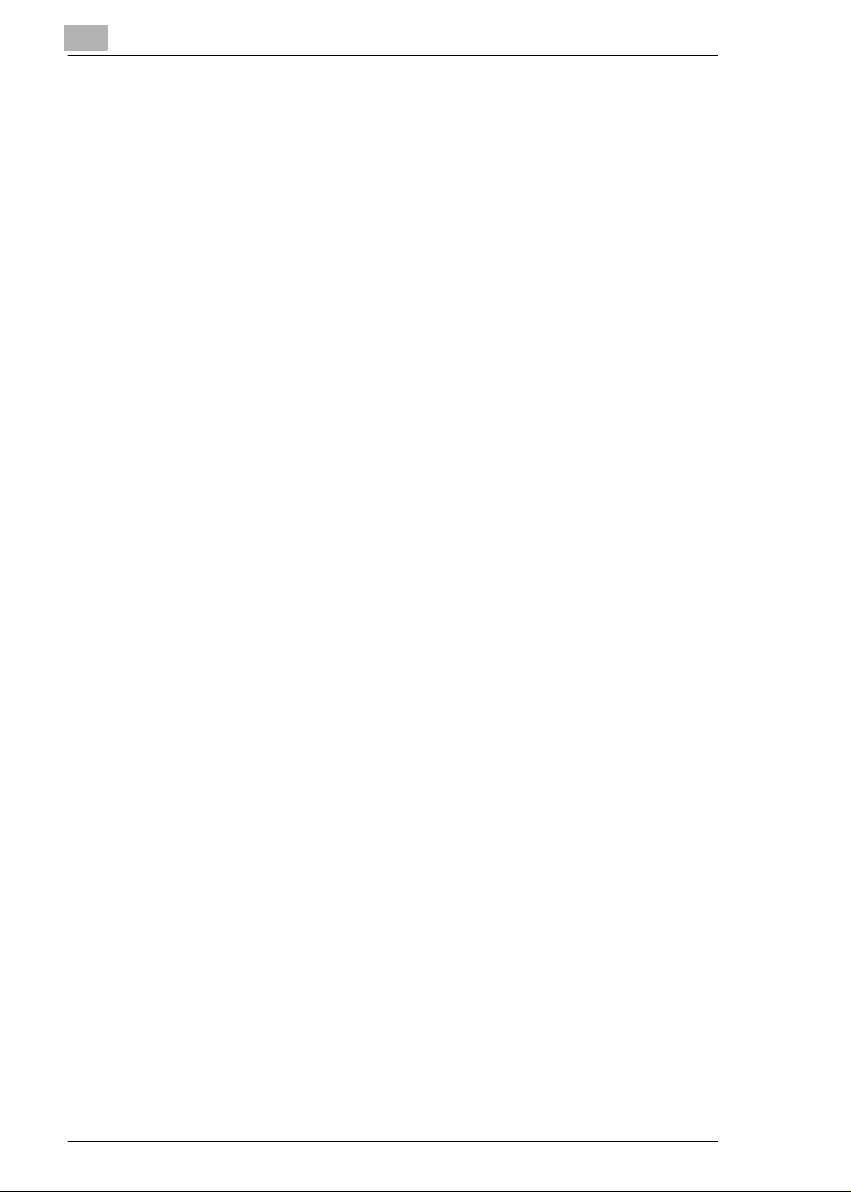
1
1.4 Overzicht van de functies van de machine
De digitale techniek alsmede de opslagcapaciteit van deze machine
maken een functie-omvang mogelijk die veel verder gaat dan de
gebruikelijke kopieerfuncties.
Op de volgende pagina's krijgt u een kort overzicht van de functie-omvang
van deze machine.
Algemene functies
Afbeelding omkeren
Maken van kopieën met omgekeerde kleurwaarden (zwart wordt wit, wit
wordt zwart).
Afbeelding verschuiven
Maken van een kantlijn van 0 tot 250 mm in stappen van 1mm door het
beeldbereik te verschuiven en eventueel ook te verkleinen.
Auto-layout
Automatische centrering van een kopie op het papier.
Beeldherhaling
Meervoudig kopiëren van één voorbeeld op één kopie.
Boekje
Samenstellen van A4-originelen (1-2 of 2-2) tot boekjes in formaat A5 of
A4.
Combinaties
Kopiëren van 2, 4 of 8 pagina's op 1 vel papier.
Contrastbereik
Instelling van negen contrastbereiken voor vier manieren van kopiëren
(automatisch, contrast verhogen, foto, tekst).
Duplex
Maken van 2-zijdige kopieën van 1- of 2-zijdige originelen.
Energie besparen
Besparen van energie door: energiespaarfunctie en automatische
uitschakeling.
Grote formaten
Verwerken van papieren die groter zijn dan de standaard formaten.
Handmatig uitschakelen
Handmatig activeren van uitschakeling van machine voor het besparen
van energie.
Inleiding
1-10 Konica 7085
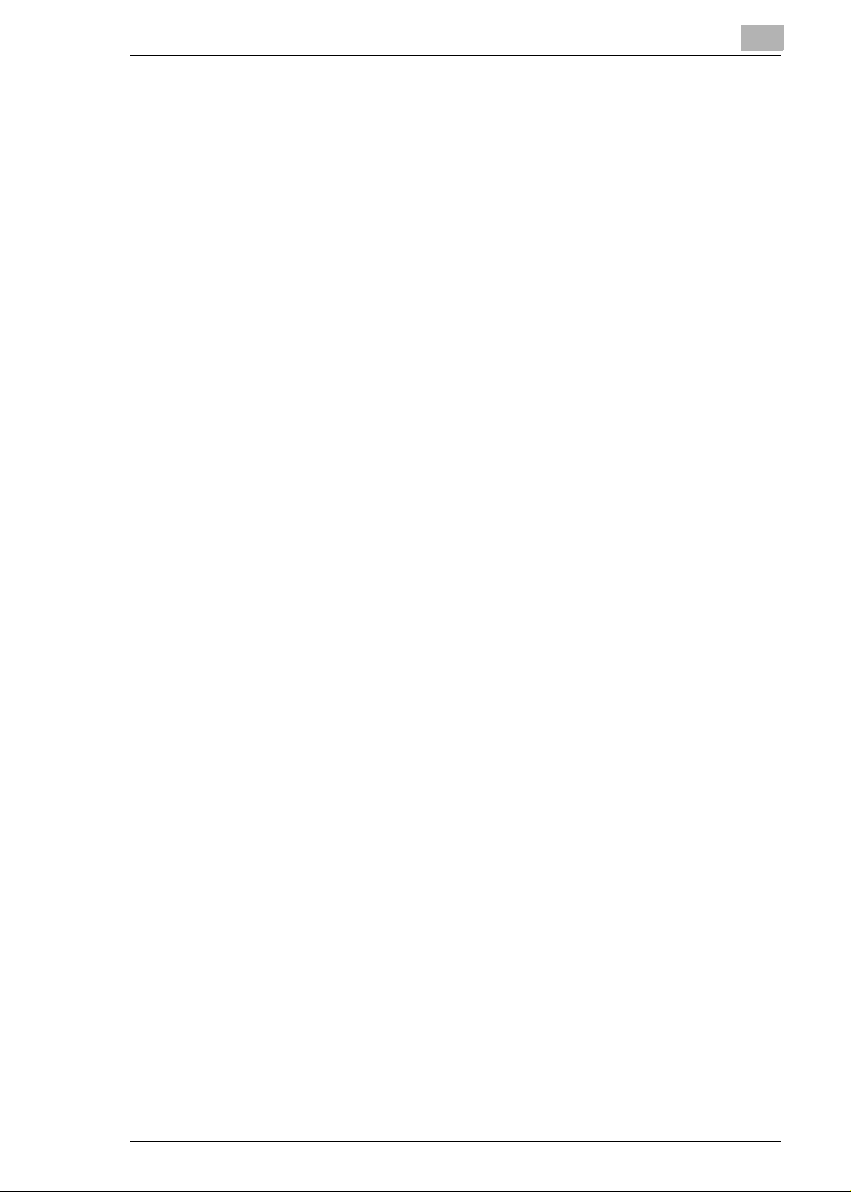
Inleiding
1
Hoofdstuk
Automatisch kopiëren van tevoren vastgelegde hoofdstuktitels op rechter
pagina's. Deze functie staat enkel in de duplexmodus (1-2) ter
beschikking.
Interruptie
Onderbreken van een kopieergang om spoedeisende kopieën tussendoor
te maken.
Kader wissen
Kopiëren bij geopende bovenklep, zonder dat daarbij de gebruikelijke
zwarte rand ontstaat.
Knipfunctie voor afwerkingseenheid FS-211
(enkel met knipeenheid TU-108 – toebehoren)
Knippen van de voorste rand van een genaaid/gevouwen boekje om een
eenvormig blok te verkrijgen.
Lensfunctie (vaste, variabele)
Kiezen van een lensfunctie. Er kan gekozen worden uit acht vaste en drie
variabele lensfuncties. Het is mogelijk, een individuele lensfunctie in het
bereik van 25% tot 400% in stappen van 1% te kiezen.
Meerdere formaten (originelen die verschillende afmetingen hebben)
Kopiëren van verschillende formaten met de functies APS en AMS.
AMS = automatische keuze van een lensfunctie om verschillende
formaten op een gewenst papierformaat te kopiëren.
APS = automatisch kiezen van passend papier afhankelijk van het
gebruikte origineel en een lensfunctie.
Niet-standaard originelen
Vastleggen van niet-standaard formaten voor originelen. Daardoor wordt
het automatisch kiezen van een passend papier mogelijk gemaakt.
Nieten
Kies een nietpositie en het aantal nietjes per kopieënset.
OHP-tussenblad
Invoegen van tussenbladen met of zonder afbeelding bij het kopiëren op
OHP-transparanten.
Opdracht programmeren
Bezig met scannen van originelen met verschillende machine-instellingen
en aansluitende uitvoer van de kopieën in één werkfase.
Opdrachtgeheugen
Opslaan en opvragen van in totaal 30 machine-instellingen.
Opdrachtreservering
Voorbereiden van andere kopieeropdrachten, terwijl de machine nog
bezig is met het afdrukken van een opdracht.
Konica 7085 1-11
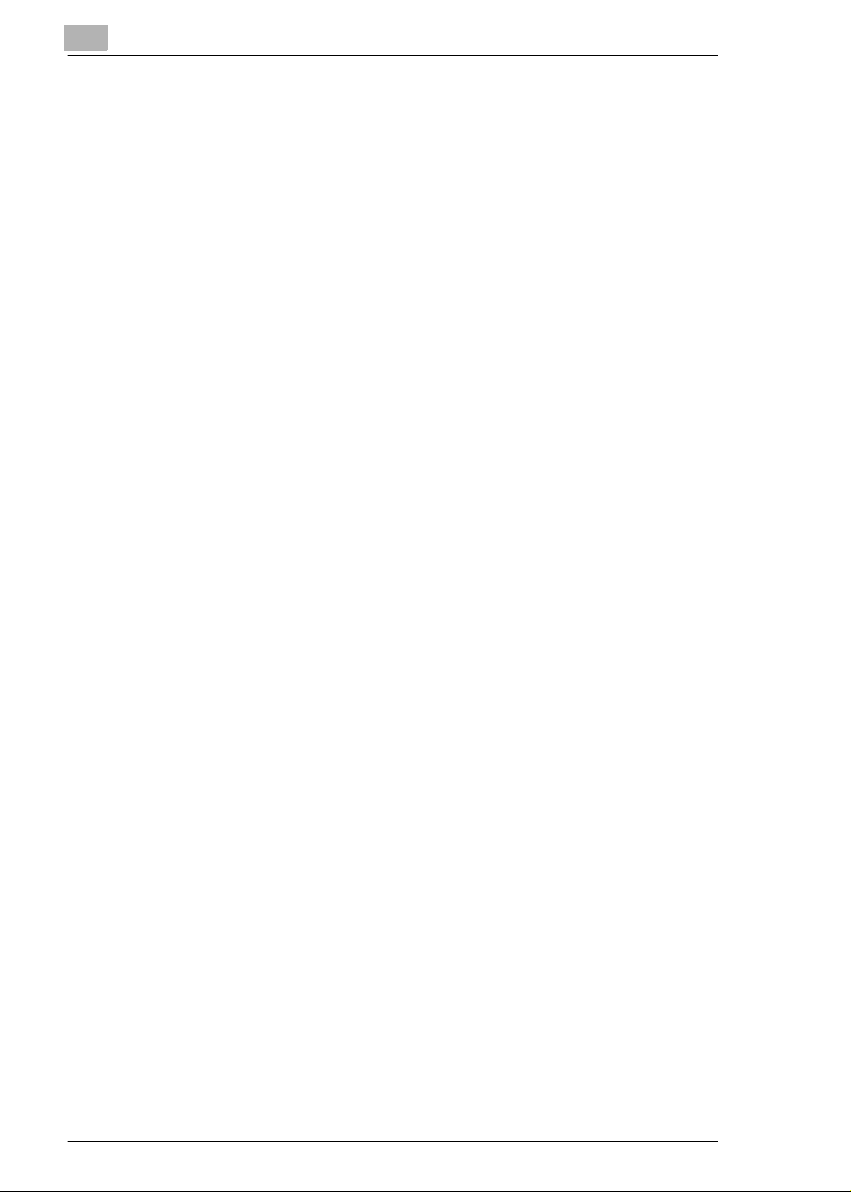
1
Inleiding
Originelen met Z-vouw
Automatisch invoeren via de RADF van originelen met een Z-vouw.
Originelengeheugen
Opslaan van originelen die met de RADF of via de glasplaat ingelezen
werden.
Overlay
Samen kopiëren van twee documenten tot een kopie. Zo kunt u b.v. een
briefhoofd en een tekst in een bewerking samen op een blad kopiëren.
Overlaygeheugen
Bewaren van documenten voro het gebruik van de overlayfunctie.
Overlaygeheugen
Functie zoals overlay. De overlay wordt echter permanent op de harde
schijf opgeslagen en kan indien gewenst opgeroepen worden.
Papiercapaciteit
In het totaal tot 2.150 vellen ( 2lades voor 500vellen papie r, 1lade voor
1.000 vellen papier en 150 vellen handinvoer). Optioneel verkrijgbaar:
grote lade voor 4.000 vellen (80 g/m²).
Perforeerfunctie voor afwerkingseenheid FS-111 (toebehoren) of
FS-211 (toebehoren)
(enkel met perforeereenheid PU-108 of PZ-108 – toebehoren)
Voorziet de afgewerkte kopieën van 4 perforaties.
Rand/vouw wissen
Wissen van kopieerranden van 1 tot 300 mm en/of vouwen van 1 tot
99 mm, b.v. bij boeken.
Rotatie-sorteren/rotatie-groeperen
Uitvoeren van gegroepeerde resp. gesorteerde kopieën afwisselend
staand en liggend.
Schut-/dekbladen
Toevoegen van in totaal 30 schutbladen en/of dek- en achterbladen uit
één van de papierladen of de handinvoer. De schut-, dek- resp.
achterbladen kunnen naar keuze met resp. zonder afbeelding zijn.
Server-functies (toebehoren)
Opslaan en opvragen van kopieeropdrachten vanaf een harde schijf of
voor het overdragen van gegevens via een netwerk op een PC
(toebehoren). Vanaf de PC kunnen de gegevens afgedrukt en bewerkt
worden.
Simplex
Maken van 1-zijdige kopieën van 2-zijdige originelen (2-1).
1-12 Konica 7085
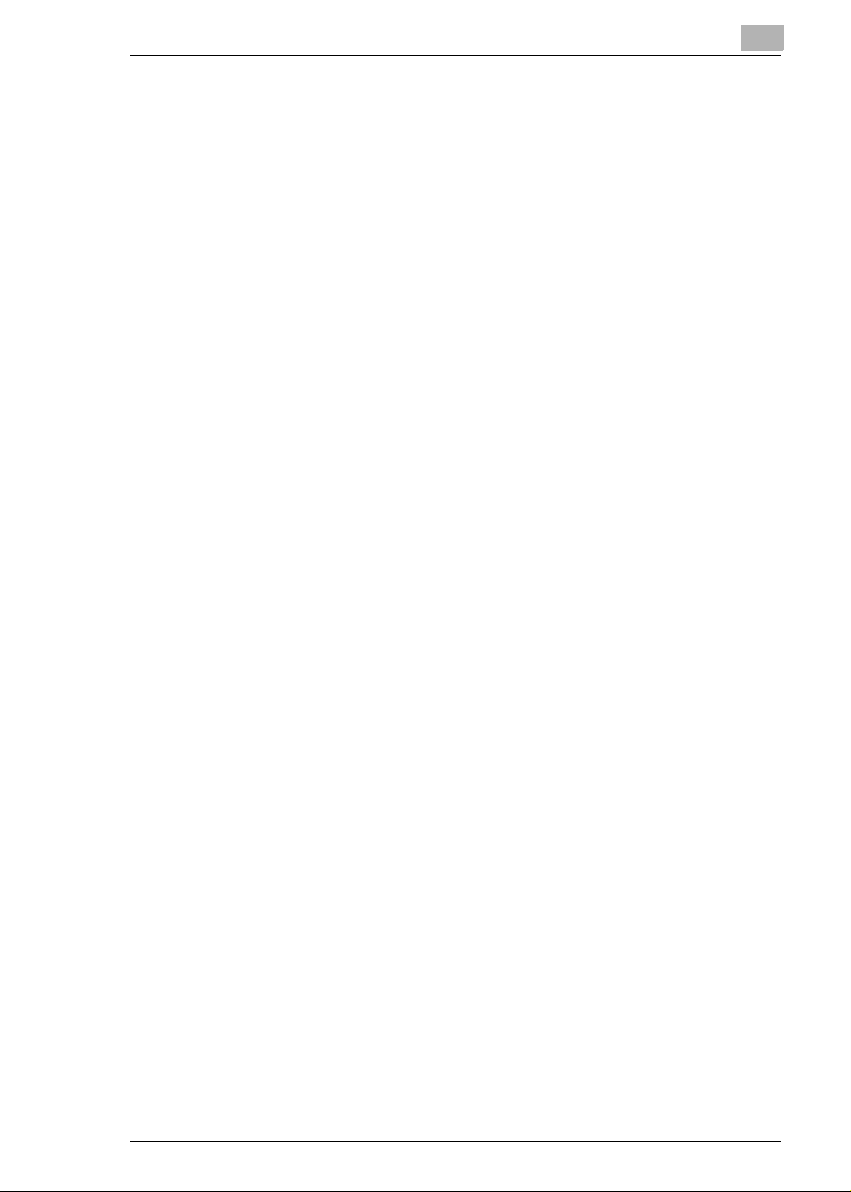
Inleiding
1
Speciaal formaat voor stapelinvoer
Vastleggen van speciale formaten voor de stapelinvoer (voor het
vermijden van verkeerde papierinvoer).
Statusindicatie
Geeft de actuele systeemstatus voor een betere controle aan.
Statuslijst
Weergeven van een overzicht van de actuele kopieeropdracht, de andere
gereserveerde kopieeropdrachten en reeds afgewerkte
kopieeropdrachten. Via de statuslijst kan ook de volgorde van de uit te
voeren kopieeropdrachten gewijzigd worden.
STD formaten (speciaal)
Herkennen van STD formaten die normaal gesproken met een
automatische formaatdetectie niet herkend worden.
Stempel
Kopieën voorzien van een stempel (zin-/paginanummer) of een
watermerk op een kopie aanbrengen.
Tabpapier
Kopiëren van en naar tabpapier maakt een op de plaats nauwkeurige
kopie van b.v. tabteksten mogelijk.
Tandembedrijf (enkel met twee systemen)
Samenschakelen van twee systemen tot een eenheid. Hierdoor kan een
kopieeropdracht in de helft van de tijd uitgevoerd worden.
Tekst/foto verbeteren
Verbeteren van het belichtingsproces voor de optimale uitvoer van
originelen met tekst, foto of zeer lichte kopieergedeelten.
Tellerstanden
Weergeven van een lijst met de diverse tellerstanden: b.v totaalteller,
kopieteller, printerteller en PM-teller.
Tussenblad met afbeelding
Combineren van originelen, die gedeeltelijk via de glasplaat en
gedeeltelijk via de RADF ingelezen worden, tot een set kopieën.
Volbeeld gebied
Kopiëren van originelen zonder het gebruikelijke randverlies.
Voorbeeldkopie
Testen van kopieerapparaatinstellingen met behulp van een
voorbeeldkopie, voordat een omvangrijke kopieeropdracht gestart wordt.
Voorkeur-contrastinstelling
Vastleggen van twee voorkeur-contrastinstellingen, die via het Touch
Screen opgevraagd kunnen worden.
Konica 7085 1-13
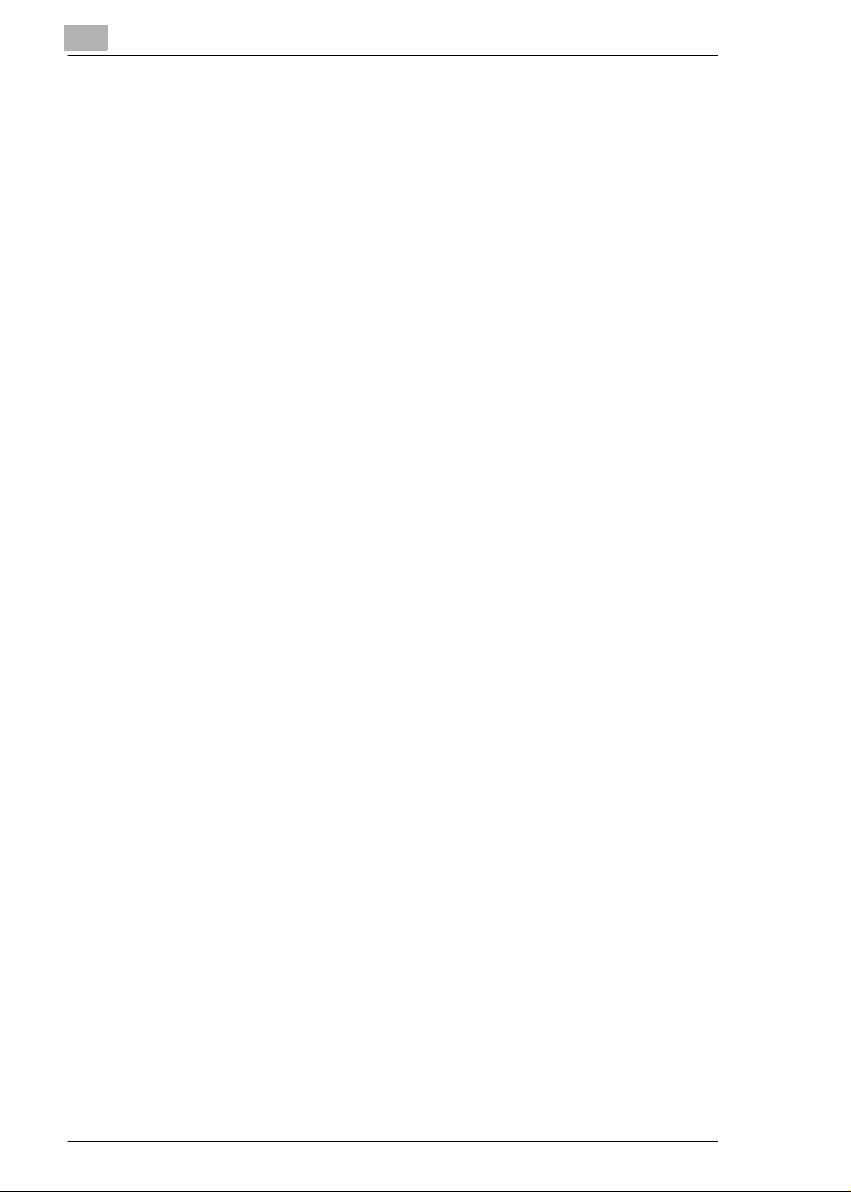
1
Inleiding
Voorkeur-lensfuncties
Vastleggen van in totaal drie voorkeur-lensfuncties, die via het Touch
Screen opgevraagd kunnen worden.
Weektimer
Vastleggen van de tijden waarop het kopieerapparaat in- resp.
uitgeschakeld moet zijn. Er kunnen individuele tijden of een bloktimer
ingevoerd worden. Vakantietijden kunnen via de kalenderfunctie tot een
jaar vooruit vastgelegd worden.
Z-vouw voor afwerkingseenheid FS-111 (toebehoren) of FS-211
(toebehoren)
(enkel met perforeereenheid PZ-108 voor de Z-vouw – toebehoren)
Voorziet A3-kopieën van een Z-vouw of vouwt B4-kopiën dubbel.
Zijden kopiëren
Kopiëren van twee pagina's van een geopend boek op twee aparte A4/B5
pagina's (1-1) of op één A4/B5-pagina (1-2). U kunt deze functie ook met
de voorbladfunctie combineren.
1-14 Konica 7085
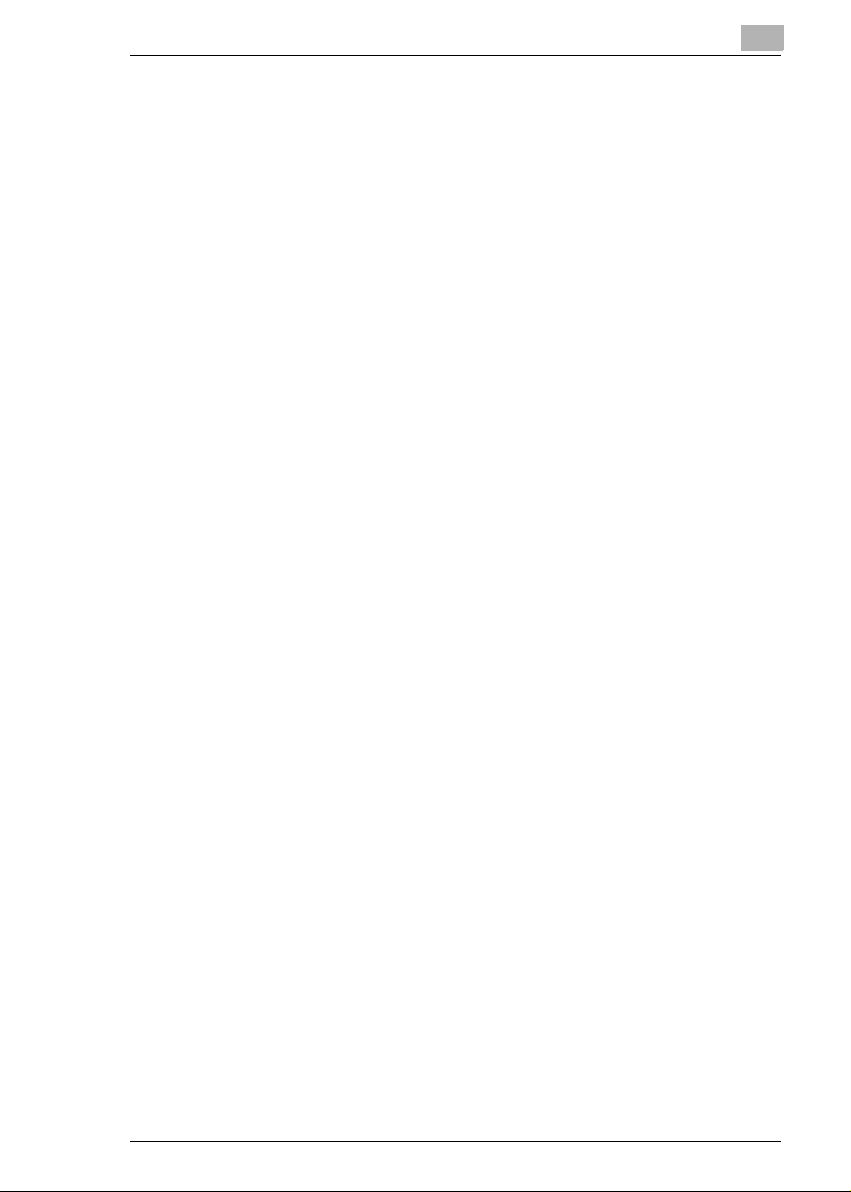
Inleiding
1
Automatische functies
Auto reset instelling van de machine
Automatische reset van de machine, na een vastgelegde tijd, naar de
standaardinstellingen.
Automatisch overschakelen (ATS)
Automatisch overschakelen van de papierladen bij geen papier. Zo kan
zonder onderbreking verder gekopieerd worden als een papierlade leeg
is.
Automatisch uitschakelen
Automatisch uitschakelen van de machine na een vastgelegde tijd.
Automatische belichtingskeuze (AE)
Automatisch kiezen van de meest gunstige belichtingsstand
overeenkomstig het gebruikte origineel.
Automatische formaatkeuze (APS)
Automatisch kiezen van een passend papier afhankelijk van het gebruikte
origineel en een lensfunctie.
Automatische lensfunctiekeuze (AMS)
Automatisch kiezen van een lensfunctie om b.v. een formaatmix
(verschillende originelen) op een gewenst papierformaat te kopiëren.
Automatische spaarstandfunctie
Automatische vermindering van het stroomverbruik na een vastgelegde
tijd waarin niet gekopieerd werd.
Rotatiemodus
Automatisch draaien van het beeldbereik als de positie van de originelen
niet overeenkomt met die van het papier.
Konica 7085 1-15

1
Inleiding
Uitvoerfuncties
Uitvoer met afwerkingseenheid FS-111 (toebehoren) of FS-211
(toebehoren)
De volgende uitvoermogelijkheden staan ter beschikking:
G
Hoofdlade
niet-sorteren, sorteren, nieten en groeperen
G
Bovenste uitvoer
niet-sorteren (bovenkant omlaag), niet-sorteren (bovenkant omhoog),
groeperen (bovenkant omlaag), groeperen (bovenkant omhoog)
G
Boekjesuitvoer (enkel FS-211)
Nieten & vouwen, vouwen
G
Knipuitvoer (enkel FS-211 met geïnstalleerde
knipeenheid TU-108 – toebehoren)
Knippen.
Uitvoer met afwerkingseenheid FS-111 (toebehoren) of FS-211
(toebehoren) met voorbladinvoerapparaat PI-108 (toebehoren)
Toevoegen van schut-/dekbladen en handmatig nieten.
Uitvoer zonder afwerkingseenheid
De volgende uitvoermogelijkheden staan ter beschikking:
G
Niet-sorteren
Kopieën worden uitgevoerd in de volgorde waarin de originelen
ingelezen werden.
G
Rotatie-sorteren
Kopieën worden uitgevoerd in de volgorde waarin de originele
ingelezen werden. De kopieënsets worden afwisselend staand resp.
liggend uitgevoerd.
G
Groeperen
De kopieën worden gegroepeerd uitgevoerd.
G
Rotatie-groeperen
De kopieën worden gegroepeerd uitgevoerd. De kopieënsets worden
afwisselend staand resp. liggend uitgevoerd.
1-16 Konica 7085

Inleiding
1
Functies die door de servicetechnicus ingesteld moeten worden
De volgende functies kunnen uitsluitend door een servicetechnicus
ingesteld worden. Neem indien nodig contact op met uw leverancier,
wanneer u één van de volgende functies wilt laten instellen.
Bekijken van tijden van wekelijkse timer via helpscherm
De servicetechnicus kan in het helpscherm een toets voor het opvragen
van de tijden van de wekelijkse timer instellen. Met behulp van deze toets
kunnen de tijden van de wekelijkse timer bekeken worden.
Contrastinstelling van het Touch Screen via helpscherm
De servicetechnicus kan in het helpscherm een toets voor het instellen
van het Touch Screen-contrast instellen.
EKC hoofdcode
De servicetechnicus kan een EKC hoofdcode van 8 cijfers instellen.
Toegang tot de instellingen van de EKC kan daarna uitsluitend
plaatsvinden via de hoofdcode.
Hoofdoperator wachtwoord
De servicetechnicus kan een hoofdoperator wachtwoord van 4 cijfers
instellen. Toegang tot de hoofdoperatorfunctie kan daarna uitsluitend
plaatsvinden via de hoofdcode.
Meldingen: TONERVOORRAAD en SERVICE
De servicetechnicus kan de machine zodanig instellen dat de volgende
meldingen automatisch getoond worden:
Wanneer de tonervoorraad in de patroon zeer gering is:
RAAD
Wanneer een servicebeurt nodig is:
Wekelijkse timer hoofdcode
De servicetechnicus kan een wekelijkse timer hoofdcode van 4 cijfers
instellen. Toegang tot de instellingen van de wekelijkse timer kan daarna
uitsluitend plaatsvinden via de hoofdcode.
SERVICE
.
TONERVOOR-
Konica 7085 1-17
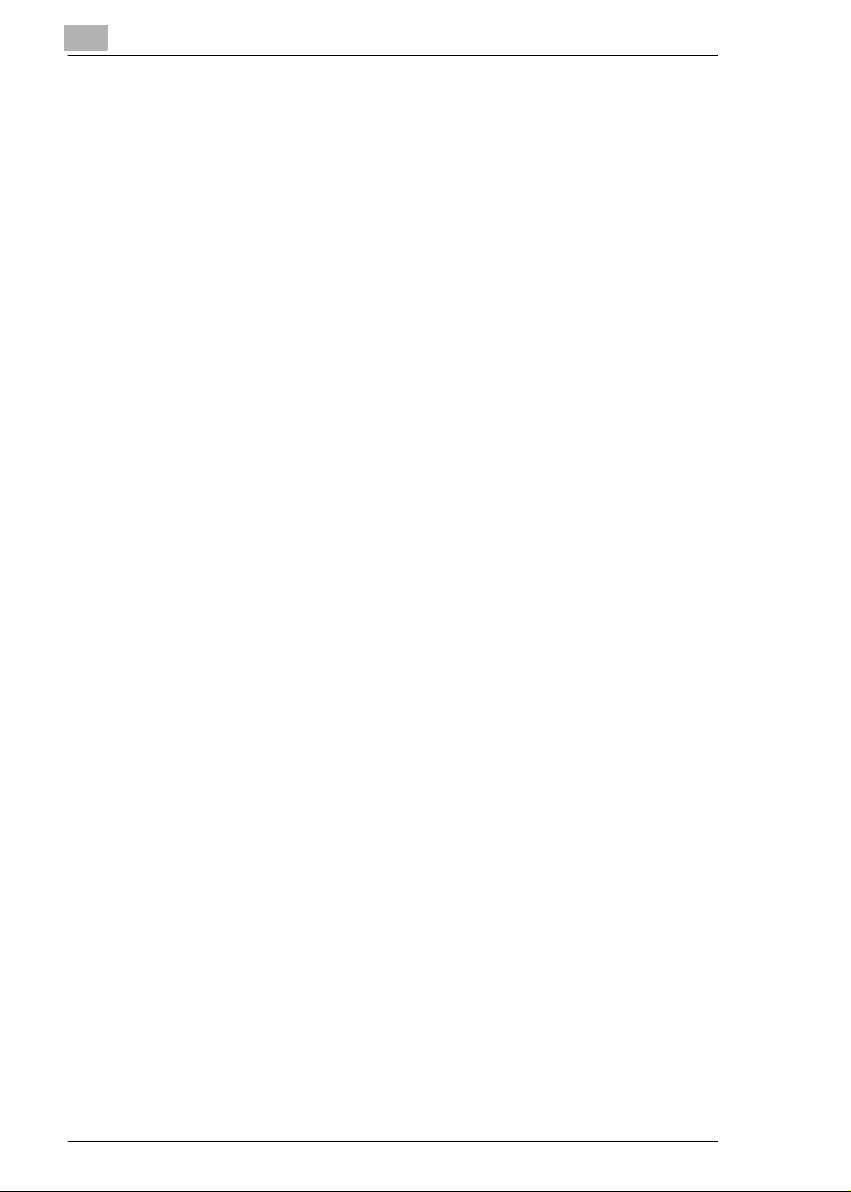
1
Inleiding
WWW-serverfunctie
Als het systeem via een netwerk aan een PC aangesloten is, is het
mogelijuk om de actuele systeemstatus via een webbrowser op de PC te
laten weergeven:
URL
G
http:// (IP-adres van het systeem)
Browser
G
Internet Explorer 5.0 of Netscape 4.0 of hoger
Weergegeven punten
G
Papiermagazijnconfiguratie, configuratie toebehoren etc.
Toegang tot de WWW-server
G
via URL van de browser.
1-18 Konica 7085
